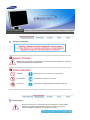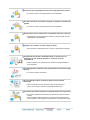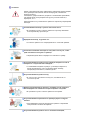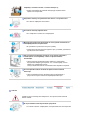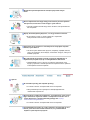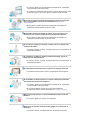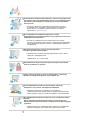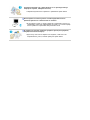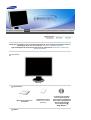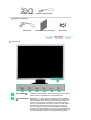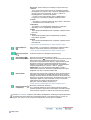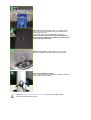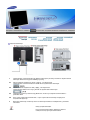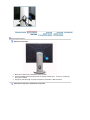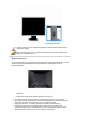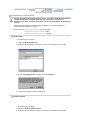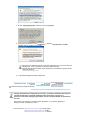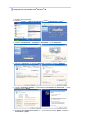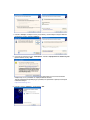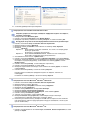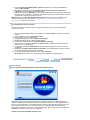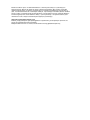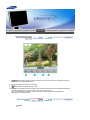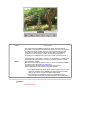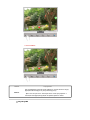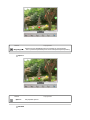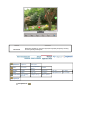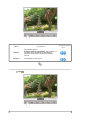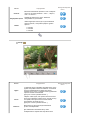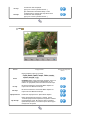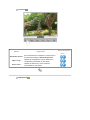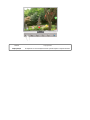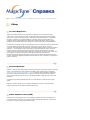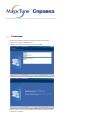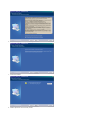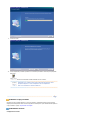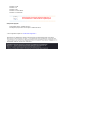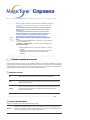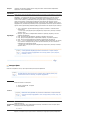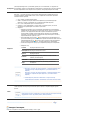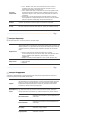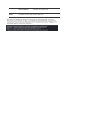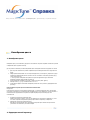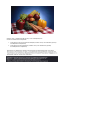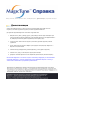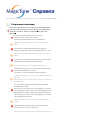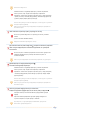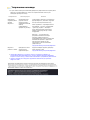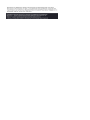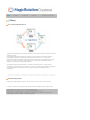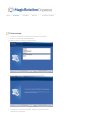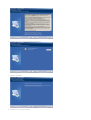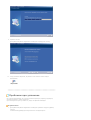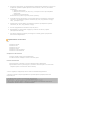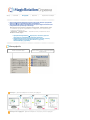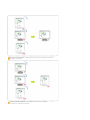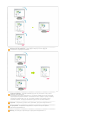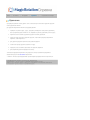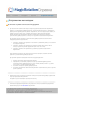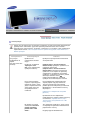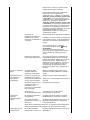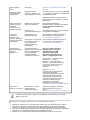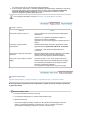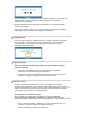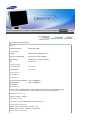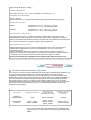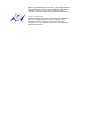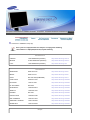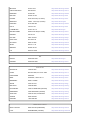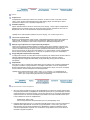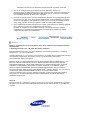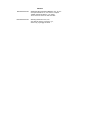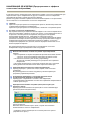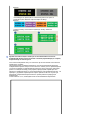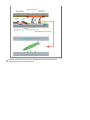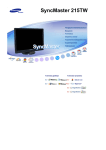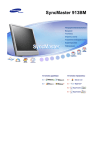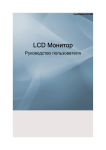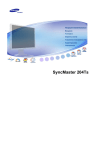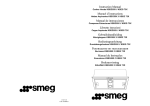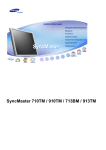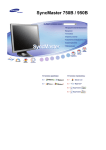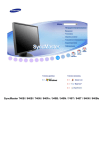Download Samsung 203B Инструкция по использованию
Transcript
ɍɫɬɚɧɨɜɤɚ ɞɪɚɣɜɟɪɚ
ɍɫɬɚɧɨɜɤɚ ɩɪɨɝɪɚɦɦɵ
SyncMaster 204B
Условные обозначения
Невыполнение указаний, обозначенных этим символом, может привести к телесным
травмам и повреждениям оборудования.
Запрещен
Важно прочесть и постоянно об этом помнить
Не разбирать
Отсоединить штепсель от розетки
Не трогать
Заземление, предупреждающее электрический шок
Электропитание
Если не используется в течение длительного времени, установите Ваш
компьютер в режиме экономии электропитания. Если используется
хранитель экрана, приведите его в активное состояние.
Не используйте поврежденный или плохо закрепленный штепсель.
z
Это может вызвать электрический шок или загорание.
Не тяните штепсель из розетки за шнур и не трогайте его влажными
руками.
z
Это может вызвать электрический шок или загорание.
Используйте только заземленные по правилам штепсель и розетку.
z
Неправильное заземление может вызвать электрический шок или
повреждение оборудования.
Надежно, без слабины, вставьте вилку питания.
z
Неустойчивое соединение может послужить причиной возгорания.
Не допускайте излишнего изгибания шнура со штепселем и не
помещайте на них тяжелые предметы, что может вызвать
повреждение.
z
Невыполнение этого правила может вызвать электрический шок
или загорание.
Не подсоединяйте слишком много удлинителей и штепселей в одну
розетку.
z
Это может вызвать загорание.
Не отсоединяйте кабель питания во время использования
монитора.
z
При отсоединении может возникать бросок напряжения, в
результате которого возможно повреждение монитора.
Не используйте кабель питания, если вилка или разъем загрязнены.
z
z
В случае попадания пыли в вилку или разъем протрите их мягкой
тканью.
Использование кабеля питания с пыльной вилкой или разъемом
может привести к возгоранию или поражению электрическим током.
Установка
Перед установкой монитора в помещенияхс повышенной концентрацией
пыли, чрезмерно высокой или низкой температурой, повышенной
влажностью или в
помещениях, предназначенных для работы с химическими реактивами,
где изделие будет эксплуатироваться круглосуточнона вокзалах, в
аэропортах, и т. п.
Невыполнение этого условия может привести к серьезному повреждению
монитора.
Устанавливайте монитор в сухом и непыльном месте.
z
В противном случае это может привести к короткому замыканию
или загоранию внутри монитора.
Передвигая монитор, не уроните его.
z
Это может привести к его повреждению или к телесным травмам.
Установите основание монитора на стенд или на полку так, чтобы
край основания не выступал за границы.
z
Падение изделия может повредить его или нанести травму.
Не устанавливайте изделие на неустойчивую поверхность или на
поверхность с недостаточной площадью.
z
Устанавливайте изделие на ровную, устойчивую поверхность,
иначе изделие может упасть и причинить вред человеку,
находящемуся поблизости, особенно детям.
Не устанавливайте изделие на полу.
z
В этом случае о него можно споткнуться, в особенности это
относится к детям.
Держите воспламеняемые предметы, например свечи, баллоны с
инсектицидами или зажженные сигареты вдалеке от изделия.
z
В противном случае это может привести к возгоранию.
Не устанавливайте нагревательные приборы рядом со шнуром
питания.
z
Расплавившееся покрытие шнура может привести к поражению
электрическим током или возгоранию.
Не устанавливайте изделие в места с плохой вентиляцией,
например, в книжные полки, в стенной шкаф и т.д.
z
Любое повышение внутренней температуры изделия может
привести к возгоранию.
Опускайте монитор на преназначенное место с осторожностью.
z
Его можно повредить или сломать.
Не ставьте монитор экраном вниз.
z
Его поверхность может быть повреждена.
Монтаж кронштейна для крепления на стене должен выполняться
квалифицированным персоналом.
z
z
В противном случае можно получить травму.
Обязательно используйте инструменты для установки, указанные в
руководстве пользователя.
При установке необходимо оставить зазор между изделием и
стеной (более 10 см/4 дюйма), чтобы не препятствовать
вентиляции.
z
Недостаточная вентиляция может привести к увеличению
внутренней температуры изделия, что, в свою очередь, может
привести к сокращению сроков
эксплуатации компонентов и снижению качества работы изделия.
Не отсоединяйте кабель питания во время использования
монитора.
z
При отсоединении может возникать бросок напряжения, в
результате которого возможно повреждение монитора.
Очистка
чищайте корпус монитора или поверхность его экрана слегка влажной
мягкой тканью.
Не опрыскивайте монитор моющим средством.
z
Это может вызвать повреждения, электрический шок или загорание.
Пропитайте рекомендованным моющим средством мягкую
ткань.
Если соединительный шнур между штепселем и розеткой ржавый
или грязный, почистите его как следует сухой тканью.
z
Грязный соединительный шнур может вызвать электрический шок
или загорание.
Перед чисткой изделия убедитесь, что шнур питания отключен.
z
В противном случае это может привести к поражению
электрическим током или возгоранию.
Отключите шнур питания от сетевой розетки и протрите изделия
мягкой, сухой тканью.
z
Не используйте химические средства, например, парафин, бензин,
спирт, растворители, инсектициды, освежитель воздуха, смазку или
моющие средства.
Для ежегодной внутренней очистки устройства обращайтесь в
сервисный центр или в центр по обслуживанию заказчиков.
z
Поддерживайте чистоту внутри устройства. Накопление пыли
внутри устройства в течение длительного времени может привести
к неисправности или возгоранию.
Прочее
Не снимайте крышку (или заднюю крышку).
z
z
Это может вызвать электрический шок или загорание.
Обслуживание должно проводиться квалифицированным
техническим персоналом.
Если монитор не работает нормально - в особенности, если из него
идут необычные звуки или запахи - немедленно отключите его от
сети и обратитесь к авторизованному дилеру или в центр
технического обслуживания.
z
Это может вызвать электрический шок или загорание.
Устанавливайте изделие так, чтобы избежать воздействия на него
масла, дыма или повышенной влажности; не устанавливайте
изделие в транспортном средстве.
z
z
Это может привести к возникновению неисправности, поражению
электрическим током или пожару.
В особенности избегайте использовать монитор вблизи воды или на
открытом воздухе, где на него может попадать дождь или снег.
В случае падения монитора или повреждения корпуса выключите
его и выньте вилку из розетки. Затем свяжитесь с центром
обслуживания.
z
В противном случае возможно возникновение неисправности,
поражение электрическим током или пожар.
Выключайте питание монитора во время грозы или когда он не
используется в течение продолжительного периода времени..
z
В противном случае возможно возникновение неисправности,
поражение электрическим током или пожар.
Не пытайтесь подвинуть монитор, потянув только за провод или
сигнальный кабель.
z
Это может вызвать поломку, электрический шок или загорание из-за
повреждения.кабеля.
Не старайтесь подвинуть монитор влево или вправо, дергая за
шнур или сигнальный кабель.
z
Это может вызвать поломку, электрический шок или загорание из-за
повреждения.кабеля.
Не закрывайте вентиляционные отверстия на корпусе монитора.
z
Плохая вентиляция может вызвать повреждение или загорание.
Не помещайте на монитор емкости с водой, химические реактивы
или мелкие металлические предметы.
z
z
Это может привести к возникновению неисправности, поражению
электрическим током или пожару.
В случае попадания в монитор посторонних предметов,
отсоедините кабель питания и обратитесь в Сервисный центр .
Держите изделие вдалеке от воспламеняющихся аэрозолей или
веществ.
z
Это может привести к взрыву или загоранию..
Никогда не вставляйте металлические предметы в отверстия на
мониторе.
z
Это может вызвать электрический шок, загорание или травму.
Не вставляйте металлические предметы, такие как куски проволоки
или шурупы или воспламеняющиеся объекты, как например бумагу
или спички в вентиляционное отверстие, разъем для наушников
или порты AV.
z
Это может привести к поражению электрическим током или
возгоранию. Если в изделие попала вода или иное вещество,
выключите его, отсоедините кабель питания от розетки и
обратитесь в сервисный центр.
При отображении неподвижной картинки в течение
продолжительного периода времени могут появляться остаточные
изображения или нерезкость.
z
Если Вы не собираетесь использовать монитор в течение
длительного времени, переключите его в режим энергосбережения
или активизируйте хранитель экрана, отображающий подвижное
изображение.
Настройте разрешение и частоту согласно уровням,
соответствующим данной модели.
z
Неправильная установка уровней разрешения и частоты может
привести к повреждению глаз.
20дюймов (51 см ) - 1600 X 1200
Продолжительный просмотр монитора под острым углом может
вызвать проблемы со зрением.
Чтобы снизить нагрузку на глаза во время работы у монитора,
делайте пятиминутный перерыв через каждый час.
Не устанавливайте изделие на неустойчивую, неровную
поверхность или в место, подверженное вибрации.
z
Падение изделия может повредить его или нанести
травму.Эксплуатация изделия в месте, подверженном вибрации
может сократить срок его службы или привести к воспламенению.
При перемещении монитора выключите его и отсоедините кабель
питания.
Перед перемещением монитора обязательно отсоедините все
кабели, включая антенный кабель и соединительные кабели других
устройств.
z
Невыполнение этого требования может привести к повреждению
кабелей, возгоранию или поражению электрическим током.
Установите изделие так, чтобы уберечь его от детей (дети могут
повредить изделие, забираясь на него).
z
Падение изделия может привести к травмам или даже гибели
Если изделие не используется в течение продолжительного
времени, храните его отключенным от питания.
z
В противном случае это может привести к выделению тепла из-за
скопившейся грязи или повреждению изоляции, что в свою очередь
может привести к поражению электрическим током.
Не кладите на изделие любимые предметы детей (или предметы,
могущие вызвать их интерес).
z
Дети могут попытаться забраться на изделия, чтобы взять их.
Изделие может упасть, вызвав травму или даже гибель.
Пожалуйста, проверьте, все ли нижеперечисленные части находятся в упаковке вместе с
монитором. Если чего-то не хватает, свяжитесь с Вашим дилером.
При необходимости покупки дополнительных компонентов обратитесь к местному
дилеру компании.
Распаковка
Монитор
Руководство
Краткая инструкция по
установке
Кабель
Гарантийный талон
(выдается не во всех
регионах)
Установочный компактдиск с руководством
пользователя, драйвером
монитора и программным
обеспечением Natural
Color, MagicTune™,
MagicRotation
Сигнальный Кабель
Кабель электропитания
Продается отдельно
Кабель DVI
Кронштейн для телевизора
Винт (4 EA)
Вид спереди
Кнопка MENU [ ]
Открывает экранное меню. Также используется для выхода из
экраного меню и возвращения в предыдущее меню.
Кнопка MagicBright MagicBright - это новая функция монитора, обеспечивающая
двукратное улучшение качества изображения по сравнению с
[ ]
существующими мониторами путем повышения его яркости и
четкости. Она позволяет устанавливать различные уровни
яркости и разрешающей способности экрана в соответствии с
различными потребностями пользователя при просмотре
текстов, Интернет-страниц или мультимедийной анимации.
Пользователь может выбирать один из шести предварительно
установленных режимов яркости и разрешающей способности
простым нажатием одной из кнопок управления функцией
MagicBright, расположенных на лицевой стороне монитора.
1) Польз.
Хотя эти значения были тщательно подобраны нашими
инженерами, они, однако, могут оказаться некомфортными
для некоторых пользователей, так как это зависит от
индивидуальных особенностей зрения.
В этом случае отрегулируйте яркость (Brightness) и
контрастность (Contrast) с помощью экранного меню.
2) Текст
Для работы с документацией или других работ, связанных
с чтением большого объема текста.
3) Интернет
Для работы с изображениями смешанного характера,
например, текстом и графикой одновременно.
4) Игра
Для просмотра видеофильмов, например, в формате DVD
или VCD.
5) Спорт
Для просмотра движущихся изображений, например,
спортивных программ.
6) Кино
Для просмотра видеофильмов, например, в формате DVD
или Video CD.
>>Для просмотра анимационного клипа нажмите здесь.
Кнопка Яркость
[ ]
При условии, что на экране не отображается экранное меню,
нажатие этой кнопки позволяет регулировать яркость.
>>Для просмотра анимационного клипа нажмите здесь.
Кнопка настройки
[
]
Позволяют выделять и выбирать разделы меню.
Кнопка Ввод [ ] /
Кнопка ИСТОЧНИК
Используется для выбора экранного меню . /
При нажатии кнопки ' ' ("Источник") при выключенном экранном
меню происходит переключение входного источника (с
аналогового на цифровой или обратно). (При нажатии кнопки
выбора источника для изменения режима входа в левом
верхнем углу экрана появляется сообщение, отображающее
текущий режим входного сигнала - Аналог., Цифр..)
Примечание: в случае выбора режима Цифр. ("Цифр.")
необходимо подключить монитор к графической плате через
цифровой порт DVI с помощью кабеля DVI.
Кнопка AUTO
При нажатии кнопки 'AUTO' появляется экран автоматической
настройки, показанный на анимированном рисунке в центре.
Функция автоматической настройки позволяет автоматически
выполнить настройку на аналогового входной сигнал. При этом
параметры грубой и точной настройки, а также положение
изображения регулируются автоматически.
(Доступно только в режиме аналогового.)
>>Для просмотра анимационного клипа нажмите здесь.
Кнопка питания [
/ Индикатор
] Включает и выключает монитор. /
Этот световой индикатор горит зеленым цветом во время
нормальной работы монитора и вспыхивает янтарным цветом,
когда монитор сохраняет в памяти выполненную регулировку.
Раздел Экономайзер содержит дальнейшую информацию, касающуюся функций режима
экономии электропитания. Для сохранения энергии, отключайте монитор, если он не
нужен, или если он остается неиспользованным в течение долгого времени.
Вид сэади
(Конфигурация задней панели монитора может различаться в разных моделях.)
1. Выключатель питания (ON/OFF) :
Включване и изключване на монитора
2. Порт POWER : Захранващият кабел се включва в
монитора и контакта на стената.
Порт DVI IN : Подсоедините кабель DVI к порту DVI IN на
задней панели монитора. ( ИСТОЧНИК : Цифр.)
Порт RGB IN : Подсоедините сигнальный кабель к RGB IN
на задней панели монитора.
( ИСТОЧНИК : Аналог.)
Kensington Lock : Kensington lock - это устройство для
жесткого крепления системы при использовании ее в
общественных местах.
(Устройство крепления приобретается отдельно.)
Чтобы получить дополнительную информацию об
использовании защитного устройства, обращайтесь к
торговому представителю.
Фиксатор подставки : Чтобы поднять или опустить
монитор, извлеките фиксирующий штифт подставки.
Кольцо для крепления кабеля:
После подключения кабеля закрепите кабеля с помощью
кольца для крепления кабеля.
Пойдите на Подключение Вашего Монитора за дальнейшей информацией,
касающейся подключения кабеля.
ɉɨɞɤɥɸɱɟɧɢɟ Ɇɨɧɢɬɨɪɚ
1.
ɉɨɞɫɨɟɞɢɧɢɬɟ ɷɥɟɤɬɪɢɱɟɫɤɢɣ ɲɧɭɪ ȼɚɲɟɝɨ ɦɨɧɢɬɨɪɚ ɤ ɪɚɡɴɟɦɭ ɩɢɬɚɧɢɹ ɧɚ ɡɚɞɧɟɣ ɩɚɧɟɥɢ
ɦɨɧɢɬɨɪɚ. ȼɤɥɸɱɢɬɟ ɲɧɭɪ ɜ ɛɥɢɠɚɣɲɭɸ ɪɨɡɟɬɤɭ.
2-1.
ɂɫɩɨɥɶɡɨɜɚɧɢɟ ɫɨɟɞɢɧɢɬɟɥɹ D-sub ( Ⱥɧɚɥɨɝ. ) ɧɚ ɜɢɞɟɨɩɥɚɬɟ.
ɉɨɞɫɨɟɞɢɧɢɬɟ ɫɢɝɧɚɥɶɧɵɣ ɤɚɛɟɥɶ ɤ RGB IN ɧɚ ɡɚɞɧɟɣ ɩɚɧɟɥɢ ɦɨɧɢɬɨɪɚ.
2-2.
ɂɫɩɨɥɶɡɨɜɚɧɢɟ ɫɨɟɞɢɧɢɬɟɥɹ DVI ( ɐɢɮɪ. ) ɧɚ ɜɢɞɟɨɩɥɚɬɟ.
ɉɨɞɫɨɟɞɢɧɢɬɟ ɤɚɛɟɥɶ DVI ɤ ɩɨɪɬɭ DVI IN ɧɚ ɡɚɞɧɟɣ ɩɚɧɟɥɢ ɦɨɧɢɬɨɪɚ.
2-3.
ɉɨɞɤɥɸɱɢɬɟ ɦɨɧɢɬɨɪ ɤ ɤɨɦɩɶɸɬɟɪɭ Macintosh, ɢɫɩɨɥɶɡɭɹ ɫɨɟɞɢɧɢɬɟɥɶɧɵɣ ɤɚɛɟɥɶ ɫ
ɪɚɡɴɟɦɨɦ SUB.
2-4.
ȿɫɥɢ ɭ ȼɚɫ ɫɬɚɪɚɹ ɦɨɞɟɥɶ Macintosh, ɬɨ ɞɥɹ ɩɨɞɤɥɸɱɟɧɢɹ ɦɨɧɢɬɨɪɚ ɩɨɬɪɟɛɭɟɬɫɹ
ɫɩɟɰɢɚɥɶɧɵɣ ɚɞɚɩɬɟɪ.
3.
ȼɤɥɸɱɢɬɟ ɤɨɦɩɶɸɬɟɪ ɢ ɦɨɧɢɬɨɪ. ȿɫɥɢ ɧɚ ɦɨɧɢɬɨɪɟ ɩɨɹɜɢɥɨɫɶ ɢɡɨɛɪɚɠɟɧɢɟ, ɭɫɬɚɧɨɜɤɚ
ɡɚɤɨɧɱɟɧɚ.
Ʉɨɥɶɰɨ ɞɥɹ ɤɪɟɩɥɟɧɢɹ ɤɚɛɟɥɹ
ɉɨɫɥɟ ɩɨɞɤɥɸɱɟɧɢɹ ɤɚɛɟɥɹ ɡɚɤɪɟɩɢɬɟ ɤɚɛɟɥɹ ɫ
ɩɨɦɨɳɶɸ ɤɨɥɶɰɚ ɞɥɹ ɤɪɟɩɥɟɧɢɹ ɤɚɛɟɥɹ.
ɂɫɩɨɥɶɡɨɜɚɧɢɟ ɩɨɞɫɬɚɜɤɢ
ɍɞɚɥɟɧɢɟ ɩɨɞɫɬɚɜɤɢ
1. ȼɵɤɥɸɱɢɬɟ ɦɨɧɢɬɨɪ ɢ ɨɬɫɨɟɞɢɧɢɬɟ ɲɧɭɪ ɩɢɬɚɧɢɹ .
2. ɉɨɦɟɫɬɢɬɟ ɀɄȾ ɦɨɧɢɬɨɪ ɷɤɪɚɧɨɦ ɜɧɢɡ ɧɚ ɪɨɜɧɭɸ ɩɨɜɟɪɯɧɨɫɬɶ , ɢɫɩɨɥɶɡɭɹ ɩɨɞɤɥɚɞɤɭ
ɞɥɹ ɡɚɳɢɬɵ ɷɤɪɚɧɚ .
3. Ɉɬɤɪɭɬɢɬɟ ɞɜɚ ɜɢɧɬɚ (A), ɚ ɡɚɬɟɦ ɨɬɫɨɟɞɢɧɢɬɟ ɩɨɞɫɬɚɜɤɭ ɨɬ ɀɄ ɦɨɧɢɬɨɪɚ.
ɲɚɪɧɢɪɧɚɹ ɩɨɞɫɬɚɜɤɚ / ɉɨɞɜɢɠɧɚɹ ɩɨɞɫɬɚɜɤɚ
A. Ɏɢɤɫɚɬɨɪ ɩɨɞɫɬɚɜɤɢ
ɇɟɤɨɬɨɪɵɟ ɦɨɧɢɬɨɪɵ ɦɨɝɭɬ ɧɟ ɩɨɞɞɟɪɠɢɜɚɬɶ ɮɭɧɤɰɢɸ Auto Rotation (Ⱥɜɬɨɦɚɬɢɱɟɫɤɢɣ ɩɨɜɨɪɨɬ), ɜ
ɡɚɜɢɫɢɦɨɫɬɢ ɨɬ ɦɨɞɟɥɢ.
ȿɫɥɢ ɩɵɬɚɬɶɫɹ ɩɨɜɟɪɧɭɬɶ ɷɤɪɚɧ, ɧɟ ɩɨɞɧɹɜ ɟɝɨ ɧɚ ɦɚɤɫɢɦɚɥɶɧɭɸ ɜɵɫɨɬɭ, ɦɨɠɧɨ ɩɨɜɪɟɞɢɬɶ ɷɤɪɚɧ,
ɩɨɫɤɨɥɶɤɭ ɟɝɨ ɤɪɚɣ ɭɞɚɪɢɬɫɹ ɨ ɩɨɥ.
Ɇɨɧɬɚɠ ɉɨɞɫɬɚɜɤɢ
ɗɬɨɬ ɦɨɧɢɬɨɪ ɫɨɜɦɟɫɬɢɦ ɫ ɤɪɟɩɟɠɧɨɣ ɩɟɪɟɯɨɞɧɨɣ ɧɚɤɥɚɞɤɨɣ ɪɚɡɦɟɪɚɦɢ 100 ɦɦ ɯ 100 ɦɦ,
ɫɨɨɬɜɟɬɫɬɜɭɸɳɟɣ ɫɩɟɰɢɮɢɤɚɰɢɹɦ VESA (Ⱥɫɫɨɰɢɚɰɢɢ ɩɨ ɫɬɚɧɞɚɪɬɚɦ ɜ ɨɛɥɚɫɬɢ
ɜɢɞɟɨɷɥɟɤɬɪɨɧɢɤɢ).
A. Ɇɨɧɢɬɨɪ
B. Ʉɪɟɩɟɠɧɚɹ ɩɟɪɟɯɨɞɧɚɹ ɧɚɤɥɚɞɤ ( ɉɪɨɞɚɟɬɫɹ ɨɬɞɟɥɶɧɨ )
1. Ɉɬɤɥɸɱɢɬɟ ɦɨɧɢɬɨɪ ɢ ɨɬɫɨɟɞɢɧɢɬɟ ɟɝɨ ɫɟɬɟɜɨɣ ɲɧɭɪ ɨɬ ɪɨɡɟɬɤɢ ɷɥɟɤɬɪɨɫɟɬɢ.
2. ɉɨɥɨɠɢɬɟ ɦɨɧɢɬɨɪ ɫ ɀɄ ɞɢɫɩɥɟɟɦ ɥɢɰɟɜɨɣ ɫɬɨɪɨɧɨɣ ɜɧɢɡ ɧɚ ɩɥɨɫɤɭɸ ɩɨɜɟɪɯɧɨɫɬɶ,
ɩɨɞɥɨɠɢɜ ɩɨɞ ɧɟɝɨ ɦɹɝɤɭɸ ɩɪɨɤɥɚɞɤɭ, ɱɬɨɛɵ ɧɟ ɩɨɜɪɟɞɢɬɶ ɷɤɪɚɧ.
3. Ɉɬɤɪɭɬɢɬɟ ɞɜɚ ɜɢɧɬɚ , ɚ ɡɚɬɟɦ ɨɬɫɨɟɞɢɧɢɬɟ ɩɨɞɫɬɚɜɤɭ ɨɬ ɀɄ ɦɨɧɢɬɨɪɚ.
4. ɋɨɜɦɟɫɬɢɬɟ ɨɬɜɟɪɫɬɢɹ ɫɬɵɤɭɸɳɟɣ ɭɫɬɚɧɨɜɨɱɧɨɣ ɩɥɚɫɬɢɧɵ ɫ ɨɬɜɟɪɫɬɢɹɦɢ
ɭɫɬɚɧɨɜɨɱɧɨɣ ɩɥɚɫɬɢɧɵ ɧɚ ɡɚɞɧɟɣ ɤɪɵɲɤɟ, ɢ ɡɚɤɪɟɩɢɬɟ ɭɫɬɚɧɨɜɨɱɧɭɸ ɩɥɚɫɬɢɧɭ ɫ
ɩɨɦɨɳɶɸ ɱɟɬɵɪɟɯ ɜɢɧɬɨɜ, ɩɨɫɬɚɜɥɹɟɦɵɯ ɜɦɟɫɬɟ ɫ ɨɫɧɨɜɚɧɢɟɦ ɪɵɱɚɠɧɨɝɨ ɬɢɩɚ,
ɤɪɨɧɲɬɟɣɧɨɦ ɞɥɹ ɤɪɟɩɥɟɧɢɹ ɧɚ ɫɬɟɧɟ ɢɥɢ ɞɪɭɝɢɦ ɨɫɧɨɜɚɧɢɟɦ.
ɍɫɬɚɧɨɜɤɚ ɩɨɜɨɪɨɬɧɨɝɨ ɭɫɬɪɨɣɫɬɜɚ ɦɨɧɢɬɨɪɚ
ɋɥɟɞɭɹ ɩɪɢɝɥɚɲɟɧɢɹɦ ɨɩɟɪɚɰɢɨɧɧɨɣ ɫɢɫɬɟɦɵ, ɭɫɬɚɧɨɜɢɬɟ CD-ROM, ɩɪɢɥɚɝɚɟɦɵɣ
ɤ ɦɨɧɢɬɨɪɭ.ɉɨɪɹɞɨɤ ɭɫɬɚɧɨɜɤɢ ɞɪɚɣɜɟɪɚ ɦɨɠɟɬ ɧɟɫɤɨɥɶɤɨ ɨɬɥɢɱɚɬɶɫɹ ɜ
ɪɚɡɥɢɱɧɵɯ ɫɢɫɬɟɦɚɯ. ɋɥɟɞɭɣɬɟ ɭɤɚɡɚɧɢɹɦ, ɫɨɨɬɜɟɬɫɬɭɸɳɢɦ ȼɚɲɟɣ ɨɩɟɪɚɰɢɨɧɧɨɣ
ɫɢɫɬɟɦɟ.
ɉɪɢɝɨɬɨɜɶɬɟ ɱɢɫɬɵɣ ɞɢɫɤ ɢ ɫɤɚɱɚɣɬɟ ɮɚɣɥ ɩɪɨɝɪɚɦɦɵ ɩɨ ɭɫɬɚɧɨɜɤɟ ɞɪɚɣɜɟɪɚ ɫ
ɂɧɬɟɪɧɟɬ-ɫɚɣɬɚ, ɩɪɢɜɟɞɟɧɧɨɝɨ ɧɢɠɟ.
z
Internet web site :http://www.samsung.com/ (ɉɨ ɜɫɟɦɭ ɦɢɪɭ)
http://www.samsung.com/monitor (ɋɒȺ)
http://www.samsungmonitor.com.cn/ (Ʉɢɬɚɣ)
Windows ME
1. ȼɫɬɚɜɶɬɟ ɞɢɫɤ ɜ ɞɢɫɤɨɜɨɞ.
2. ɇɚɠɦɢɬɟ "Windows ME Driver".
3. ȼɵɛɟɪɢɬɟ ɦɨɞɟɥɶ ȼɚɲɟɝɨ ɦɨɧɢɬɨɪɚ ɢɡ ɫɩɢɫɤɚ, ɡɚɬɟɦ ɧɚɠɦɢɬɟ ɤɧɨɩɤɭ "OK".
4. ȼ ɨɤɧɟ "ɉɪɟɞɭɩɪɟɠɞɟɧɢɟ" ɧɚɠɦɢɬɟ ɤɧɨɩɤɭ "ɍɫɬɚɧɨɜɤɚ".
5. ɍɫɬɚɧɨɜɤɚ ɞɪɚɣɜɟɪɚ ɦɨɧɢɬɨɪɚ ɡɚɜɟɪɲɟɧɚ.
Windows XP/2000
1. ȼɫɬɚɜɶɬɟ ɞɢɫɤ ɜ ɞɢɫɤɨɜɨɞ.
2. ɇɚɠɦɢɬɟ "Windows XP/2000 Driver".
3. ȼɵɛɟɪɢɬɟ ɦɨɞɟɥɶ ȼɚɲɟɝɨ ɦɨɧɢɬɨɪɚ ɢɡ ɫɩɢɫɤɚ, ɡɚɬɟɦ ɧɚɠɦɢɬɟ ɤɧɨɩɤɭ "OK".
4. ȼ ɨɤɧɟ "ɉɪɟɞɭɩɪɟɠɞɟɧɢɟ" ɧɚɠɦɢɬɟ ɤɧɨɩɤɭ "ɍɫɬɚɧɨɜɤɚ".
5. ȿɫɥɢ ɞɚɥɟɟ ɩɨɹɜɥɹɟɬɫɹ ɨɤɧɨ "ɋɨɨɛɳɟɧɢɟ", ɧɚɠɦɢɬɟ "ɉɪɨɞɨɥɠɢɬɶ ɜ ɥɸɛɨɦ
ɫɥɭɱɚɟ". Ⱦɚɥɟɟ ɧɚɠɦɢɬɟ ɤɧɨɩɤɭ "OK".
Ȼɟɡɨɩɚɫɧɨɫɬɶ ɞɪɚɣɜɟɪɚ ɞɚɧɧɨɝɨ ɦɨɧɢɬɨɪɚ ɝɚɪɚɧɬɢɪɭɟɬɫɹ ɥɨɝɨɬɢɩɨɦ ɤɨɦɩɚɧɢ
ɦɚɣɤɪɨɫɨɮɬ, ɢ ɟɝɨ ɭɫɬɚɧɨɜɤɚ ɧɟ ɩɨɜɪɟɞɢɬ ȼɚɲɟɣ ɫɢɫɬɟɦɟ.
Ɂɚɪɟɝɢɫɬɪɢɪɨɜɚɧɧɵɣ ɞɪɚɣɜɟɪ ɛɭɞɟɬ ɪɚɡɦɟɳɟɧ ɧɚ ɞɨɦɚɲɧɟɣ ɫɬɪɚɧɢɰɟ ɦɨɧɢɬ
ɤɨɦɩɚɧɢɢ ɋɚɦɫɭɧɝ.
http://www.samsung.com/.
6. ɍɫɬɚɧɨɜɤɚ ɞɪɚɣɜɟɪɚ ɦɨɧɢɬɨɪɚ ɡɚɜɟɪɲɟɧɚ.
ɍɫɬɚɧɨɜɤɚ ɩɨɜɨɪɨɬɧɨɝɨ ɭɫɬɪɨɣɫɬɜɚ ɦɨɧɢɬɨɪɚ
Windows XP | Windows 2000 |Windows Me |Windows NT | Linux
ɋɥɟɞɭɹ ɩɪɢɝɥɚɲɟɧɢɹɦ ɨɩɟɪɚɰɢɨɧɧɨɣ ɫɢɫɬɟɦɵ, ɭɫɬɚɧɨɜɢɬɟ CD-ROM, ɩɪɢɥɚɝɚɟɦɵɣ
ɤ ɦɨɧɢɬɨɪɭ.ɉɨɪɹɞɨɤ ɭɫɬɚɧɨɜɤɢ ɞɪɚɣɜɟɪɚ ɦɨɠɟɬ ɧɟɫɤɨɥɶɤɨ ɨɬɥɢɱɚɬɶɫɹ ɜ
ɪɚɡɥɢɱɧɵɯ ɫɢɫɬɟɦɚɯ. ɋɥɟɞɭɣɬɟ ɭɤɚɡɚɧɢɹɦ, ɫɨɨɬɜɟɬɫɬɭɸɳɢɦ ȼɚɲɟɣ ɨɩɟɪɚɰɢɨɧɧɨɣ
ɫɢɫɬɟɦɟ.
ɉɪɢɝɨɬɨɜɶɬɟ ɱɢɫɬɵɣ ɞɢɫɤ ɢ ɫɤɚɱɚɣɬɟ ɮɚɣɥ ɩɪɨɝɪɚɦɦɵ ɩɨ ɭɫɬɚɧɨɜɤɟ ɞɪɚɣɜɟɪɚ ɫ
ɂɧɬɟɪɧɟɬ-ɫɚɣɬɚ, ɩɪɢɜɟɞɟɧɧɨɝɨ ɧɢɠɟ.
z
Internet web site :http://www.samsung.com/ (ɉɨ ɜɫɟɦɭ ɦɢɪɭ)
http://www.samsung.com/monitor (ɋɒȺ)
http://www.samsungmonitor.com.cn/ (Ʉɢɬɚɣ)
Ɉɩɟɪɚɰɢɨɧɧɚɹ ɋɢɫɬɟɦɚ Microsoft® Windows ® XP
1. ȼɫɬɚɜɶɬɟ ɞɢɫɤ ɜ ɞɢɫɤɨɜɨɞ.
2. ɇɚɠɦɢɬɟ "ɋɬɚɪɬ " > "ɉɚɧɟɥɶ ɍɩɪɚɜɥɟɧɢɹ", ɞɚɥɟɟ "Ɉɮɨɪɦɥɟɧɢɟ ɢ Ɍɟɦɵ".
3. ɇɚɠɦɢɬɟ "ɂɡɨɛɪɚɠɟɧɢɟ " ɢ ɜɵɛɟɪɢɬɟ "ɇɚɫɬɪɨɣɤɢ", ɡɚɬɟɦ "ɉɨɞɪɨɛɧɨ"
4. Ɂɚɣɞɢɬɟ ɜ "ɋɜɨɣɫɬɜɚ" ɧɚ ɡɚɤɥɚɞɤɟ "Ɇɨɧɢɬɨɪ" ɢ ɜɵɛɟɪɢɬɟ ɡɚɤɥɚɞɤɭ "Ⱦɪɚɣɜɟɪ".
5. ɇɚɠɦɢɬɟ "Ɉɛɧɨɜɢɬɶ ɞɪɚɣɜɟɪ", ɡɚɬɟɦ ɜɵɛɟɪɢɬɟ "ɍɫɬɚɧɨɜɢɬɶ ɢɡ ɫɩɢɫɤɚ ɢɥɢ...", ɡɚɬɟɦ
ɧɚɠɦɢɬɟ ɤɧɨɩɤɭ "Ⱦɚɥɟɟ".
6. ȼɵɛɟɪɢɬɟ "ɇɟ ɨɫɭɳɟɫɬɜɥɹɬɶ ɩɨɢɫɤ, ɹ...", ɡɚɬɟɦ ɧɚɠɦɢɬɟ ɤɧɨɩɤɭ "Ⱦɚɥɟɟ" ɢ ɧɚɞɦɢɬɟ
"ɍɫɬɚɧɨɜɢɬɶ ɫ ɞɢɫɤɚ".
7. ɇɚɠɦɢɬɟ "Ɉɛɡɨɪ" ɢ ɜɵɛɟɪɢɬɟ ɩɚɩɤɭ A:\(D:\driver), ɡɚɬɟɦ ɜɵɛɟɪɢɬɟ ɦɨɞɟɥɶ ȼɚɲɟɝɨ
ɦɨɧɢɬɨɪɚ ɢɡ ɫɩɢɫɤɚ. ɇɚɠɦɢɬɟ "Ⱦɚɥɟɟ".
8. ȿɫɥɢ ɞɚɥɟɟ ɩɨɹɜɥɹɟɬɫɹ ɨɤɧɨ "ɋɨɨɛɳɟɧɢɟ", ɧɚɠɦɢɬɟ "ɉɪɨɞɨɥɠɢɬɶ ɜ ɥɸɛɨɦ ɫɥɭɱɚɟ".
Ⱦɚɥɟɟ ɧɚɠɦɢɬɟ ɤɧɨɩɤɭ "OK".
Ȼɟɡɨɩɚɫɧɨɫɬɶ ɞɪɚɣɜɟɪɚ ɞɚɧɧɨɝɨ ɦɨɧɢɬɨɪɚ ɝɚɪɚɧɬɢɪɭɟɬɫɹ ɥɨɝɨɬɢɩɨɦ ɤɨɦɩɚɧɢɢ
ɦɚɣɤɪɨɫɨɮɬ, ɢ ɟɝɨ ɭɫɬɚɧɨɜɤɚ ɧɟ ɩɨɜɪɟɞɢɬ ȼɚɲɟɣ ɫɢɫɬɟɦɟ.
Ɂɚɪɟɝɢɫɬɪɢɪɨɜɚɧɧɵɣ ɞɪɚɣɜɟɪ ɛɭɞɟɬ ɪɚɡɦɟɳɟɧ ɧɚ ɞɨɦɚɲɧɟɣ ɫɬɪɚɧɢɰɟ ɦɨɧɢɬɨɪɨɜ
ɤɨɦɩɚɧɢɢ ɋɚɦɫɭɧɝ.
http://www.samsung.com/
.
9. ɇɚɠɦɢɬɟ ɤɧɨɩɤɭ "Ɂɚɤɪɵɬɶ", ɡɚɬɟɦ ɤɧɨɩɤɭ "ɈɄ"
10. ɍɫɬɚɧɨɜɤɚ ɞɪɚɣɜɟɪɚ ɦɨɧɢɬɨɪɚ ɡɚɜɟɪɲɟɧɚ.
Ɉɩɟɪɚɰɢɨɧɧɚɹ ɋɢɫɬɟɦɚ Microsoft® Windows ® 2000
Ʉɨɝɞɚ ȼɵ ɭɜɢɞɢɬɟ ɧɚ ɦɨɧɢɬɨɪɟ ɫɨɨɛɳɟɧɢɟ "ɐɢɮɪɨɜɚɹ ɩɨɞɩɢɫɶ ɧɟ ɧɚɣɞɟɧɚ",
ɫɞɟɥɚɣɬɟ ɫɥɟɞɭɸɳɟɟ.
1. ȼɵɛɟɪɢɬɟ ɈɄ ɜ ɨɤɧɟ ȼɫɬɚɜɢɬɶ Ⱦɢɫɤ.
2. ɇɚɠɦɢɬɟ ɧɚ ɤɥɚɜɢɲɭ ɉɪɨɫɦɨɬɪ ɜ ɨɤɧɟ ȼɵɛɨɪ Ɏɚɣɥɚ.
3. ȼɵɛɟɪɢɬɟ A:\(D:\driver), ɧɚɠɦɢɬɟ ɧɚ ɤɥɚɜɢɲɭ Ɉɬɤɪɵɬɶ, ɢ ɡɚɬɟɦ ɧɚ ɤɥɚɜɢɲɭ ɈɄ.
ɂɧɫɬɪɭɤɰɢɹ ɩɨ Ɋɭɱɧɨɣ ɍɫɬɚɧɨɜɤɟ ɉɪɨɝɪɚɦɦɧɨɝɨ Ɉɛɟɫɩɟɱɟɧɢɹ ɞɥɹ Ɇɨɧɢɬɨɪɚ.
1.
2.
3.
4.
5.
6.
7.
8.
9.
10.
11.
ɇɚɠɦɢɬɟ ɧɚ ɤɥɚɜɢɲɢ ɋɬɚɪɬ, ɍɫɬɚɧɨɜɤɢ, ɉɚɧɟɥɶ ɍɩɪɚɜɥɟɧɢɹ.
Ⱦɜɚɠɞɵ ɧɚɠɦɢɬɟ ɧɚ ɢɤɨɧɭ Ⱦɢɫɩɥɟɣ.
ȼɵɛɟɪɢɬɟ ɤɥɚɜɢɲɭ ɍɫɬɚɧɨɜɤɢ, ɡɚɬɟɦ ɧɚɠɦɢɬɟ ɧɚ ɤɥɚɜɢɲɭ ɋɩɟɰ. Ɏɭɧɤɰɢɢ.
ȼɵɛɟɪɢɬɟ Ɇɨɧɢɬɨɪ.
ȼɚɪɢɚɧɬ 1:
ȿɫɥɢ ɤɥɚɜɢɲɚ "ɋɜɨɣɫɬɜɚ" ɧɟɚɤɬɢɜɧɚ, ɷɬɨ ɡɧɚɱɢɬ, ɱɬɨ ɤɨɧɮɢɝɭɪɚɰɢɹ
ɦɨɧɢɬɨɪɚ ɩɪɚɜɢɥɶɧɚɹ.
ɉɨɠɚɥɭɣɫɬɚ, ɨɫɬɚɧɨɜɢɬɟ ɢɧɫɬɚɥɥɹɰɢɸ.
ȼɚɪɢɚɧɬ 2:
ȿɫɥɢ ɤɥɚɜɢɲɚ ɋɜɨɣɫɬɜɚ ɚɤɬɢɜɧɚ, ɧɚɠɦɢɬɟ ɧɚ ɧɟɟ. ɉɨɠɚɥɭɣɫɬɚ,
ɜɵɩɨɥɧɹɣɬɟ ɫɥɟɞɭɸɳɢɟ ɲɚɝɢ ɩɨɫɥɟɞɨɜɚɬɟɥɶɧɨ.
Click "Driver" and then click on "Update Driver.."
ɇɚɠɦɢɬɟ ɧɚ ɤɥɚɜɢɲɭ Ⱦɪɚɣɜɟɪ, ɚ ɡɚɬɟɦ ɧɚ Ɉɛɧɨɜɢɬɶ Ⱦɪɚɣɜɟɪ ɢ ɧɚ ɤɥɚɜɢɲɭ Ⱦɚɥɟɟ.
ȼɵɛɟɪɢɬɟ "ɉɨɤɚɠɢɬɟ ɫɩɢɫɨɤ ɢɡɜɟɫɬɧɵɯ ɞɪɚɣɜɟɪɨɜ ɞɥɹ ɞɚɧɧɨɝɨ ɨɛɨɪɭɞɨɜɚɧɢɹ, ɱɬɨɛɵ ɹ
ɦɨɝ ɜɵɛɪɚɬɶ ɩɨɞɯɨɞɹɳɢɣ ɞɪɚɣɜɟɪ", ɡɚɬɟɦ ɧɚɠɦɢɬɟ ɧɚ ɤɥɚɜɢɲɭ Ⱦɚɥɟɟ, ɚ ɡɚɬɟɦ
ȼɵɛɪɚɬɶ ɞɢɫɤ.
ɇɚɠɦɢɬɟ ɧɚ ɤɥɚɜɢɲɭ ȼɵɛɨɪ, ɚ ɡɚɬɟɦ ɜɵɛɟɪɢɬɟ A:\(D:\driver).
ɇɚɠɦɢɬɟ ɧɚ ɤɥɚɜɢɲɭ Ɉɬɤɪɵɬɶ, ɚ ɡɚɬɟɦ ɧɚ ɈɄ.
ȼɵɛɟɪɢɬɟ ɦɨɞɟɥɶ ȼɚɲɟɝɨ ɦɨɧɢɬɨɪɚ, ɡɚɬɟɦ ɧɚɠɦɢɬɟ ɧɚ ɤɥɚɜɢɲɭ Ⱦɚɥɟɟ, ɢ ɫɧɨɜɚ ɧɚ
ɤɥɚɜɢɲɭ Ⱦɚɥɟɟ.
ɇɚɠɦɢɬɟ ɧɚ ɤɥɚɜɢɲɭ Ʉɨɧɟɰ, ɚ ɡɚɬɟɦ ɧɚ ɤɥɚɜɢɲɭ Ɂɚɤɪɵɬɶ.
ȿɫɥɢ ȼɵ ɭɜɢɞɢɬɟ ɫɨɨɛɳɟɧɢɟ "ɐɢɮɪɨɜɚɹ ɩɨɞɩɢɫɶ ɧɟ ɧɚɣɞɟɧɚ", ɧɚɠɦɢɬɟ ɧɚ
ɤɥɚɜɢɲɭ Ⱦɚ.
ɂ ɧɚɠɦɢɬɟ ɧɚ ɤɥɚɜɢɲɭ Ʉɨɧɟɰ, ɚ ɡɚɬɟɦ ɧɚ ɤɥɚɜɢɲɭ Ɂɚɤɪɵɬɶ.
Ɉɩɟɪɚɰɢɨɧɧɚɹ ɋɢɫɬɟɦɚ Microsoft® Windows ® Millennium
ɇɚɠɦɢɬɟ ɧɚ ɤɥɚɜɢɲɢ ɋɬɚɪɬ, ɍɫɬɚɧɨɜɤɢ, ɉɚɧɟɥɶ ɍɩɪɚɜɥɟɧɢɹ.
Ⱦɜɚɠɞɵ ɧɚɠɦɢɬɟ ɧɚ ɢɤɨɧɭ Ⱦɢɫɩɥɟɣ.
ȼɵɛɟɪɢɬɟ ɡɚɤɥɚɞɤɭ ɇɚɫɬɪɨɣɤɚ ɢ ɧɚɠɦɢɬɟ ɤɧɨɩɤɭ ɉɨɞɪɨɛɧɨ.
ȼɵɛɟɪɢɬɟ ɡɚɤɥɚɞɤɭ ɆɨɧɢɬɨɪɅ.
ɇɚɠɦɢɬɟ ɤɧɨɩɤɭ ɂɡɦɟɧɢɬɶ ɜ ɡɚɤɥɚɞɤɟ Ɍɢɩ ɦɨɧɢɬɨɪɚ.
ȼɵɛɟɪɢɬɟ ɍɤɚɡɚɬɶ ɪɚɫɩɨɥɨɠɟɧɢɟ ɞɪɚɣɜɟɪɚ.
ȼɵɛɟɪɢɬɟ ɉɨɤɚɡɚɬɶ ɜɟɫɶ ɫɩɢɫɨɤ ɞɪɚɣɜɟɪɨɜ, ɡɚɬɟɦ ɧɚɠɦɢɬɟ Ⱦɚɥɟɟ.
ɇɚɠɦɢɬɟ ɤɧɨɩɤɭ ɍɫɬɚɧɨɜɢɬɶ ɫ ɞɢɫɤɚ.
ɍɤɚɠɢɬɟ ɩɭɬɶ A:\(D:\driver), ɡɚɬɟɦ ɧɚɠɦɢɬɟ ɈɄ.
ȼɵɛɟɪɢɬɟ ɉɨɤɚɡɚɬɶ ɜɫɟ ɭɫɬɪɨɣɫɬɜɚ, ɡɚɬɟɦ ɜɵɛɟɪɢɬɟ ɦɨɞɟɥɶ ɦɨɧɢɬɨɪɚ,
ɩɪɢɫɨɟɞɢɧɟɧɧɨɝɨ ɤ ȼɚɲɟɦɭ ɤɨɦɩɶɸɬɟɪɭ ɢ ɧɚɠɦɢɬɟ ȶɈɄɅ.
11. ɇɟɫɤɨɥɶɤɨ ɪɚɡ ɧɚɠɦɢɬɟ ɤɧɨɩɤɭ ȶɁɚɤɪɵɬɶ ɢɥɢ ɈɄ ɩɨɤɚ ɧɟ ɡɚɤɪɨɟɬɫɹ ɨɤɧɨ ɋɜɨɣɫɬɜɚ.
(ɇɚ ɷɤɪɚɧɟ ɦɨɠɟɬ ɩɨɜɢɬɶɫɹ ɩɪɟɞɭɩɪɟɠɞɟɧɢɟ ɢɥɢ ɞɪɭɝɨɟ ɫɨɨɛɳɟɧɢɟ, ɜ ɷɬɨɦ ɫɥɭɱɚɟ
ɩɪɨɫɬɨ ɧɚɠɦɢɬɟ ɈɄ.)
1.
2.
3.
4.
5.
6.
7.
8.
9.
10.
Ɉɩɟɪɚɰɢɨɧɧɚɹ ɋɢɫɬɟɦɚ Microsoft® Windows ® NT
1. ɇɚɠɦɢɬɟ ɩɨɫɥɟɞɨɜɚɬɟɥɶɧɨ ɧɚ ɤɥɚɜɢɲɢ ɉɭɫɤ, ɍɫɬɚɧɨɜɤɢ, ɉɚɧɟɥɶ ɍɩɪɚɜɥɟɧɢɹ, ɚ ɡɚɬɟɦ
ɞɜɚɠɞɵ ɧɚ ɗɤɪɚɧ.
2. ȼ ɨɤɧɟ Ɋɟɝɢɫɬɪɚɰɢɹ ɂɧɮɨɪɦɚɰɢɢ ɨ Ⱦɢɫɩɥɟɟ ɧɚɠɦɢɬɟ ɧɚ ɤɥɚɜɢɲɭ ɍɫɬɚɧɨɜɤɢ , ɚ
ɡɚɬɟɦ ɧɚ ȼɫɟ ɪɟɠɢɦɵ.
3. ȼɵɛɟɪɢɬɟ ɠɟɥɚɟɦɵɟ ɮɭɧɤɰɢɢ (Ɋɚɡɪɟɲɟɧɢɟ, Ʉɨɥɢɱɟɫɬɜɨ ɰɜɟɬɨɜ ɢ ɑɚɫɬɨɬɚ ɩɨ
ɜɟɪɬɢɤɚɥɢ), ɚ ɡɚɬɟɦ ɧɚɠɦɢɬɟ ɧɚ ɤɥɚɜɢɲɭ ɈɄ.
4. ɇɚɠɦɢɬɟ ɧɚ ɤɥɚɜɢɲɭ ɉɪɢɦɟɧɢɬɶ, ɟɫɥɢ ɩɨɫɥɟ ɬɟɫɬɢɪɨɜɚɧɢɹ ɷɤɪɚɧ ɪɚɛɨɬɚɟɬ ɧɨɪɦɚɥɶɧɨ.
ȿɫɥɢ ɠɟ ɷɤɪɚɧ ɧɟ ɪɚɛɨɬɚɟɬ ɧɨɪɦɚɥɶɧɨ, ɩɟɪɟɣɞɢɬɟ ɤ ɞɪɭɝɨɦɭ ɫɨɫɬɨɹɧɢɸ (ɛɨɥɟɟ ɧɢɡɤɨɦɭ
ɪɚɡɪɟɲɟɧɢɸ, ɞɪɭɝɨɦɭ ɰɜɟɬɭ ɢɥɢ ɱɚɫɬɨɬɟ).
ɉɪɢɦɟɱɚɧɢɟ: ȿɫɥɢ ɭ ȼɚɫ ɧɟɬ ɮɭɧɤɰɢɢ ȼɫɟ ɪɟɠɢɦɵ, ɜɵɛɟɪɢɬɟ ɭɪɨɜɟɧɶ ɪɚɡɪɟɲɟɧɢɹ ɢ
ɱɚɫɬɨɬɭ ɩɨ ɜɟɪɬɢɤɚɥɢ ɜ ɫɨɨɬɜɟɬɫɬɜɢɢ ɫ ɉɪɟɞɜɚɪɢɬɟɥɶɧɨ ɭɫɬɚɧɨɜɥɟɧɧɵɟ ɪɟɠɢɦɵ
ɫɢɧɯɪɨɧɢɡɚɰɢɢ ɜ ɞɚɧɧɨɣ ɢɧɫɬɪɭɤɰɢɢ.
Ɉɩɟɪɚɰɢɨɧɧɚɹ ɫɢɫɬɟɦɚ Ʌɢɧɭɤɫ.
ɑɬɨɛɵ ɩɨɥɶɡɨɜɚɬɶɫɹ X-Window, ɧɭɠɧɨ ɫɨɡɞɚɬɶ ɮɚɣɥ X86Config, ɱɬɨ ɹɜɥɹɟɬɫɹ ɮɚɣɥɨɦ
ɭɫɬɚɧɨɜɨɤ ɫɢɫɬɟɦɵ.
1. ɉɨɫɥɟ ɫɨɡɞɚɧɢɹ ɮɚɣɥɚ "X86Config" ɧɚɠɦɢɬɟ ɧɚ ɤɥɚɜɢɲɭ ȼɜɨɞ ɧɚ ɩɟɪɜɨɦ ɢ ɧɚ ɜɬɨɪɨɦ
ɷɤɪɚɧɟ.
2. Ɍɪɟɬɢɣ ɷɤɪɚɧ ɫɥɭɠɢɬ ɞɥɹ ɭɫɬɚɧɨɜɤɢ ɦɵɲɢ.
3. ɉɨɞɫɨɟɞɢɧɢɬɟ ɦɵɲɶ ɤ ɤɨɦɩɶɸɬɟɪɭ.
4. ɋɥɟɞɭɸɳɢɣ ɷɤɪɚɧ ɧɭɠɟɧ ɞɥɹ ɜɵɛɨɪɚ Ʉɥɚɜɢɚɬɭɪɵ.
5. ȼɵɛɟɪɢɬɟ Ʉɥɚɜɢɚɬɭɪɭ ɞɥɹ ȼɚɲɟɝɨ ɤɨɦɩɶɸɬɟɪɚ.
6. ɋɥɟɞɭɸɳɢɣ ɷɤɪɚɧ ɧɭɠɟɧ ɞɥɹ ɭɫɬɚɧɨɜɤɢ ȼɚɲɟɝɨ ɦɨɧɢɬɨɪɚ.
7. ɉɪɟɠɞɟ ɜɫɟɝɨ, ɭɫɬɚɧɨɜɢɬɟ ɱɚɫɬɨɬɭ ɩɨ ɝɨɪɢɡɨɧɬɚɥɢ ɞɥɹ ȼɚɲɟɝɨ ɦɨɧɢɬɨɪɚ. (Ɇɨɠɧɨ
ɜɵɣɬɢ ɧɚ ɱɚɫɬɨɬɭ ɧɚɩɪɹɦɭɸ).
8. ɍɫɬɚɧɨɜɢɬɟ ɱɚɫɬɨɬɭ ɩɨ ɜɟɪɬɢɤɚɥɢ ɞɥɹ ȼɚɲɟɝɨ ɦɨɧɢɬɨɪɚ (Ɇɨɠɧɨ ɜɵɣɬɢ ɧɚ ɱɚɫɬɨɬɭ
ɧɚɩɪɹɦɭɸ).
9. ȼɨɣɞɢɬɟ ɜ ɧɚɡɜɚɧɢɟ ɦɨɞɟɥɢ ȼɚɲɟɝɨ ɦɨɧɢɬɨɪɚ. ɗɬɚ ɢɧɮɨɪɦɚɰɢɹ ɧɟ ɨɤɚɠɟɬ ɜɥɢɹɧɢɹ
ɧɚ ɧɟɩɨɫɪɟɞɫɬɜɟɧɧɨɟ ɜɵɩɨɥɧɟɧɢɟ X-Window.
10. ɇɚ ɷɬɨɦ ɭɫɬɚɧɨɜɤɚ ɮɭɧɤɰɢɣ ȼɚɲɟɝɨ ɦɨɧɢɬɨɪɚ ɡɚɤɨɧɱɟɧɚ.
ȼɵɩɨɥɧɢɬɟ X-Window ɩɨɫɥɟ ɭɫɬɚɧɨɜɤɢ ɞɪɭɝɨɝɨ ɬɪɟɛɭɟɦɨɝɨ ɨɛɨɪɭɞɨɜɚɧɢɹ.
ȿɫɬɟɫɬɜɟɧɧɵɣ ɐɜɟɬ
ȿɫɬɟɫɬɜɟɧɧɵɣ ɐɜɟɬ(ɉɪɨɝɪɚɦɦɧɨɟ ɨɛɟɫɩɟɱɟɧɢɟ Natural Color)
ɉɪɨɝɪɚɦɦɚ Natural Color ɹɜɥɹɟɬɫɹ ɪɟɲɟɧɢɟɦ ɷɬɨɣ ɩɪɨɛɥɟɦɵ. ɗɬɨ ɫɢɫɬɟɦɚ ɭɩɪɚɜɥɟɧɢɹ
ɰɜɟɬɨɦ, ɪɚɡɪɚɛɨɬɚɧɧɚɹ ɤɨɦɩɚɧɢɟɣ ɋɚɦɫɭɧɝ ɗɥɟɤɬɪɨɧɢɤɫ ɫɨɜɦɟɫɬɧɨ ɫ ɂɫɫɥɟɞɨɜɚɬɟɥɶɫɤɢɦ
ɂɧɫɬɢɬɭɬɨɦ ɗɥɟɤɬɪɨɧɢɤɢ ɢ Ɍɟɥɟɤɨɦɦɭɧɢɤɚɰɢɣ Ɋ. Ʉɨɪɟɹ (ETRI). Ⱦɚɧɧɚɹ ɫɢɫɬɟɦɚ ɞɨɫɬɭɩɧɚ
ɬɨɥɶɤɨ ɧɚ ɦɨɧɢɬɨɪɚɯ ɋɚɦɫɭɧɝ ɢ ɩɨɡɜɨɥɹɟɬ ɞɨɫɬɢɝɧɭɬɶ ɨɞɢɧɚɤɨɜɨɝɨ ɤɚɱɟɫɬɜɚ ɰɜɟɬɨɜ,
ɜɵɜɨɞɢɦɵɯ ɧɚ ɩɪɢɧɬɟɪ ɢɥɢ ɫɤɚɧɟɪ, ɫ ɰɜɟɬɚɦɢ ɦɨɧɢɬɨɪɚ. Ⱦɥɹ ɩɨɥɭɱɟɧɢɹ ɛɨɥɟɟ ɩɨɞɪɨɛɧɨɣ
ɢɧɮɨɪɦɚɰɢɢ ɧɚɠɦɢɬɟ ɉɨɦɨɳɶ (F1) ɜ ɩɪɨɝɪɚɦɦɟ.
ɋɩɨɫɨɛ ɭɫɬɚɧɨɜɤɢ ɩɪɨɝɪɚɦɦɵ Natural Color
ȼɫɬɚɜɶɬɟ ɤɨɦɩɚɤɬ ɞɢɫɤ, ɩɨɫɬɚɜɥɹɟɦɵɣ ɜɦɟɫɬɟ ɫ ɦɨɧɢɬɨɪɨɦ ɋɚɦɫɭɧɝ, ɜ ɞɢɫɤɨɜɨɞ ɞɥɹ
ɤɨɦɩɚɤɬ-ɞɢɫɤɨɜ. Ⱦɚɥɟɟ, ȼɵ ɭɜɢɞɢɬɟ ɷɤɪɚɧ ɭɫɬɚɧɨɜɤɢ ɩɪɨɝɪɚɦɦɵ. Ⱦɥɹ ɧɚɱɚɥɚ ɭɫɬɚɧɨɜɤɢ
ɧɚɠɦɢɬɟ Natural Color ɧɚ ɷɤɪɚɧɟ ɭɫɬɚɧɨɜɤɢ. Ⱦɥɹ ɭɫɬɚɧɨɜɤɢ ɩɪɨɝɪɚɦɦɵ ɜɪɭɱɧɭɸ ɜɫɬɚɜɶɬɟ
ɞɢɫɤ, ɩɨɫɬɚɜɥɹɟɦɵɣ ɜɦɟɫɬɟ ɫ ɦɨɧɢɬɨɪɨɦ ɋɚɦɫɭɧɝ, ɜ ɞɢɫɤɨɜɨɞ ɞɥɹ ɤɨɦɩɚɤɬ-ɞɢɫɤɨɜ, ɧɚɠɦɢɬɟ
ɤɧɨɩɤɭ ɋɌȺɊɌ ɜ ɨɩɟɪɚɰɢɨɧɧɨɣ ɫɢɫɬɟɦɟ Windows, ɡɚɬɟɦ ɧɚɠɦɢɬɟ ɤɧɨɩɤɭ ɁȺɉɍɋɄ. ȼɜɟɞɢɬɟ:
D:\color\eng\setup.exe ɡɚɬɟɦ ɧɚɠɦɢɬɟ <ȼɜɨɞ >. (ȿɫɥɢ ɞɢɫɤɨɜɨɞ, ɜ ɤɨɬɨɪɵɣ ɜɫɬɚɜɥɟɧ ɞɢɫɤ
ɧɚɡɵɜɚɟɬɫɹ ɧɟ D:\, ɜɜɟɞɢɬɟ ɧɚɡɜɚɧɢɟ ɞɟɣɫɬɜɭɸɳɟɝɨ ɞɢɫɤɨɜɨɞɚ.)
ɍɞɚɥɟɧɢɟ ɩɪɨɝɪɚɦɦɵ Natural Color
ȼ ɦɟɧɸ [ɋɬɚɪɬ] ɜɵɛɟɪɢɬɟ [ɇɚɫɬɪɨɣɤɚ]/[ɉɚɧɟɥɶ ɍɩɪɚɜɥɟɧɢɹ], ɡɚɬɟɦ ɞɜɚɠɞɵ ɳɟɥɤɧɢɬɟ ɧɚ
ɤɧɨɩɤɟ [ɍɫɬɚɧɨɜɤɚ/ɍɞɚɥɟɧɢɟ ɩɪɨɝɪɚɦɦ].
ȼɵɛɟɪɢɬɟ Natural Color ɢɡ ɫɩɢɫɤɚ, ɡɚɬɟɦ ɧɚɠɦɢɬɟ ɤɧɨɩɤɭ [Ⱦɨɛɚɜɢɬɶ/ɍɞɚɥɢɬɶ].
1. [ MENU] Открывает экранное меню. Также используется для выхода из экраного меню и
возвращения в предыдущее меню.
2. [
] Настройка значений пунктов меню
3. [ ] Активизирует выбранный пункт меню.
4. [AUTO] При нажатии этой кнопки будет выполнена автоматическая регулировка входящего
сигнала в режиме Аналог.. (Доступно только в режиме Аналог..)
При этом параметры грубой и точной настройки, а также положение изображения
регулируются автоматически.
AUTO
МЕНЮ
Содержание
При нажатии кнопки 'AUTO' появляется экран автоматической
настройки, показанный на анимированном рисунке в центре. Функция
автоматической настройки позволяет автоматически выполнить
настройку на аналогового входной сигнал. При этом параметры
грубой и точной настройки, а также положение изображения
регулируются автоматически. (Доступно только в режиме Аналог..)
AUTO
Автоматическая адаптация к сигналу, поступающему от компьютера.
Автоматически настраивает значения точной регулировки, грубой
регулировки и позиции.
Для автоматической настройки четкости, запустите функцию 'AUTO'
при включенной функции Auto ОБРАЗЕЦ .
(Нажмите здесь для просмотра Анимационных клипов с
демонстрацией автоматической настройки экрана.)
z
z
Если функция автоматической настройки не работает должным
образом, нажмите кнопку 'AUTO' (автоматическая настройка)
еще раз для более точной настойки изображения.
Если изменить разрешение на панели управления, будет
автоматически выполнена функция автоматической настройки.
Заблок.
>> Кнопка AUTO
>> Кнопка MENU
МЕНЮ
Содержание
При удерживании нажатой кнопки "MENU" в течение более 5 секунд
функция OSD блокируется (или разблокируется).
Заблок.
- Яркость и контрастность монитора можно также регулировать с
помощью блокирующей функции настройки экранного меню.
MagicBright™
МЕНЮ
MagicBright™
Содержание
Нажмите кнопку MagicBright еще раз и выберите нужный режим.
- шесть различных режимов (Польз./Текст/Интернет/Игра/Спорт/Кино)
Яркость
МЕНЮ
Яркость
SOURCE
Содержание
Регулировка яркости.
МЕНЮ
SOURCE
Включает индикатор, соответствующий текущему входному сигналу,
используемому монитором.
Источник
Яркость
Контраст
Цвет
Оттенок
Регулировка
цвета
Гамма
Изобр.
Грубо
Точно
Четкость
Пo гop.
Пo вepт.
OSD
Язык
Пo гop.
Пo вepт.
Прозрачность
Вр. Oтобр.
Сброс настр.
Восст.цвета
Изображение
Автовыбор
Установка
источн.
Информация
Изображение
МЕНЮ
Содержание
Яркость
Регулировка яркости.
Функции прямого управления : При условии, что
на экране не отображается экранное меню,
нажатие этой кнопки позволяет регулировать
яркость.
Контраст
Регулировка контрастности.
Цвет
Воспроизведени
/Стоп
МЕНЮ
Оттенок
Регулировка цвета
Содержание
Воспроизведение
/Стоп
Возможно изменение цветового тона с выбором
одного из четырех режимов – «Хол. », «Норм.»,
«Теп.» и «Польз.».
Параметры Цвета могут быть заменены
настройками по умолчанию.
гамма-коррекция используется для изменения
яркости цветов, и настройки среднего уровня
яркости.
Гамма
z
z
z
Режим1
Режим2
Режим3
Изобр.
МЕНЮ
Содержание
Грубо
Устранение шума, например, вертикальных полос.
Грубая настройка позволяет изменить положение
области изображения на экране. Ее можно
переместить в центр с помощью меню управления
горизонтальным положением.
(Доступно только в режиме Аналог..)
Точно
Убирает такие шумы, как горизонтальные полосы.
Если шум сохраняется даже после точной (Точно)
настройки, повторите ее после выполнения
регулировки тактовой частоты.
(Доступно только в режиме Аналог..)
Четкость
Выполните эти инструкции для изменения
резкости изображения.
Для изменения Положениепогор. всего
изображения на экране монитора выполните
Воспроизведение
/Стоп
Пo гop.
Пo вepт.
описанные ниже операции.
(Доступно только в режиме Аналог..)
Для изменения Положениеповерт. всего
изображения на экране монитора выполните
описанные ниже операции.
(Доступно только в режиме Аналог..)
OSD
МЕНЮ
Содержание
Можно выбрать один из 9 языков.
Язык
ЕЧАНИЕ: Выбор языка оказывает влияние только на
экранные меню и экранную информацию. Он не
влияет на программы, выполня емые в компьютере.
Пo гop.
Вы можете изменить положение Меню Экрана по
горизонтали на Вашем мониторе.
Пo вepт.
Вы можете изменить положение Меню Экрана по
горизонтали на Вашем мониторе.
Прозрачность
Вр. Oтобр.
Измените непрозрачность фона Меню Экрана.
Меню автоматически исчезает с экрана, если в
течении определенного времени не сделано никаких
изменений настр оек. Вы можете сами установить
время вывода меню, в течении которого меню будет
находиться на экране.
Воспроизведение
/Стоп
Установка
Воспроизведение
МЕНЮ
Автовыбор источн.
Содержание
Для автоматического выбора источника сигнала
для монитора выберите Автовыбор источн.
Сброс настр.
Параметры изображения (цвета) заменяются
заводскими установками по умолчанию.
Восст.цвета
Параметры Цвета могут быть заменены
настройками по умолчанию.
Информация
/Стоп
МЕНЮ
Содержание
Информация
Отображает источник видеосигнала и режим экрана в экранном меню.
Обзор | Установк | Режим экранного меню | Калибровка цвета | Деинсталляция | Устранение неполадок
Обзор
Что такое MagicTune™
Рабочие характеристики монитора могут варьировать в зависимости от типа графической карты,
компьютера, к которому подключен монитор, условий освещенности и других факторов окружающей
среды. Чтобы получить на мониторе наилучшее изображение, необходимо выполнить его уникальную
настройку. К сожалению, регулировка изображения с помощью средств ручной настройки часто
оказывается весьма сложной задачей. Для правильной регулировки (настройки) требуется удобная
программа, обеспечивающая пошаговую процедуру для получения наилучшего качества изображения.
В большинстве случаев даже для простой регулировки яркости или контрастности требуется перемещение
по многоуровневым экранным меню, назначение которых понять не всегда просто. Кроме того,
отсутствуют какие-либо средства обратной связи, помогающие правильно настроить элементы настройки.
MagicTune™ – это программная утилита, позволяющая пользователю выполнить процесс настройки с
помощью простых для понимания инструкций и фоновых шаблонов, предусмотренных для каждой
элемента настройки монитора. Параметры отображения, установленные для каждого пользователя, могут
быть сохранены, что обеспечивает простой способ выбора характеристик отображения в
многопользовательской среде или предоставляет одиночному пользователю возможность использовать
несколько определенных вариантов предварительной настройки на основе отображаемого содержимого и
внешнего освещения.
Основные функции
MagicTune™ является программной утилитой, позволяющей выполнять регулировку монитора и настройку
цветов с использованием протокола командного интерфейса канала передачи данных отображения
(Display Data Channel Command Interface – DDC/CI).Управление всеми настройками отображения
осуществляется программными средствами, что позволяет устранить необходимость использования
экранного меню (OSD) монитора. MagicTune™ поддерживает Windows™ 98SE, Me, 2000, XP Home и XP
Professional.
Рекомендуется использовать функцию MagicTune™ в системах Windows™T 2000 или более поздней
версии.
MagicTune™ позволяет быстро и точно настраивать изображение, сохранять и затем использовать
наиболее подходящие для пользователя конфигурации монитора.
Режим экранного меню (OSD)
Режим экранного меню (OSD) позволяет легко настраивать параметры монитора без необходимости
выполнения сложных процедур. В этом режиме регулировка необходимых параметров осуществляется
путем простого доступа к соответствующим пунктам меню.
Обзор | Установк | Режим экранного меню | Калибровка цвета | Деинсталляция | Устранение неполадок
Установка
1.
Вставьте инсталляционный компакт-диск в привод для компакт-дисков (CD-ROM).
2.
лкните на инсталляционном файле MagicTune™.
3.
Выберите язык установки, затем щелкните мышью на кнопке Далее.
4.
Когда появится окно мастера установки, нажмите кнопку "Next" (Далее).
5.
Если вы согласны с условиями использования программы, выберите Я принимаю условия
лицензионного соглашения.
6.
Выберите папку для установки программы MagicTune™.
7.
лкните на Установить.
8.
Появится диалоговое окно Состояние установк.
9.
10.
лкните на Готово.
После завершения установки на рабочем столе компьютера появится значок запуска программы
MagicTune™.
Для запуска программы сделайте двойной щелчок на значке.
В зависимости от особенностей системы компьютера или монитора, значок
программы MagicTune™ может отображаться или не отображаться.
Если он не отображается, нажмите клавишу F5.
Проблемы в ходе установки
Проблемы в ходе установки MagicTune™ могут быть связаны с такими факторами, как используемые
видеокарта или материнская плата и сетевое окружение компьютера. В случае возникновения проблем в
ходе установки см. раздел "Устранение неполадок".
Требования к системе
Операционные системы
z
z
z
z
z
Windows™
Windows™
Windows™
Windows™
Windows™
98 SE
Me
2000
XP Home Edition
XP Professional
Рекомендуется использовать функцию MagicTune™ в
системах Windows™T 2000 или более поздней версии.
Аппаратные средства
z
z
Оперативная память: 32 Мбайт или более
Свободное пространство на жестком диске: 25 Мбайт или более
* Более подробные сведения см. на веб-сайте MagicTune™.
Обзор | Установк | Режим экранногменю | Калибровка цвета | Деинсталляция | Устранение неполадок
MagicTune™ позволяет быстро и точно настраивать изображение, сохранять и
затем использовать наиболее подходящие для пользователя конфигурации
монитора.
z Реальныйвид экранных меню зависит от конкретной модели и
может не полностьюсоответствовать описанию в руководстве
пользователя.
z При использовании функции поворота некоторые области
программы MagicTune™ могут функционировать неправильно.
z Автоматический поворот: Изображение на экране будет
автоматически поворачиваться при повороте монитора.
Для запуска Auto Rotation следуйте инструкциям, приведенным
ниже.
z Установите программы MagicRotation™ и MagicTune™ 3.6 на компьютере.
z Запустите MagicTune™ 3.6.
z Параметр → Предпочтение → Поставьте отметку в небольшом окне в
Включить меню задач.
z
z
Режим управления MagicTune™ различен в зависимости от модели
монитора.
Поддерживается порт вывода аналогового сигнала, поэтому можно
подключить выход Client Monitor к другому показывающему
устройству.
Режим экранного меню
Режим экранного меню (OSD) позволяет легко настраивать параметры всех мониторов. При выборе для каждой из
вкладок в верхней части окна управления отображается общее описание пунктов подменю настройки. При выборе
каждой из вкладок отображается список меню. Простой и удобный доступ ко всем вкладкам и пунктам подменю в
режиме экранного меню обеспечивает быструю настройку параметров монитора.
Описание кнопок
OK
Подтверждение сделанных изменений и выход из программы MagicTune™.
Сброс
Восстановление рекомендованных производителем значений параметров монитора в
активном окне управления.
Отмена
Выход из программы MagicTune™ без подтверждения сделанных изменений. Если вы
не сделали никаких изменений в окне управления, нажатие кнопки "Cancel" не
вызовет никаких действий.
Вкладка Изображение
Позволяет устанавливать требуемые значения параметров экрана.
Яркость
Позволяет регулировать яркость всего экрана. Если уровень яркости установлен неправильно,
возможна потеря деталей в темных зонах изображения. Настройте яркость таким образом, чтобы
обеспечить наилучшие условия для просмотра изображения.
Контраст
Разрешение
Позволяет регулировать разницу яркости между светлыми и темными зонами изображения.
Определяет четкость изображения.
Вывод перечня всех значений разрешающей способности монитора, поддерживаемых программой.
MagicBright - это новая функция монитора, обеспечивающая двукратное улучшение качества
изображения по сравнению с существующими мониторами путем повышения его яркости и
четкости. Она позволяет устанавливать различные уровни яркости и разрешающей способности
экрана в соответствии с различными потребностями пользователя при просмотре текстов,
Интернет-страниц или мультимедийной анимации. Пользователь может выбирать один из шести
предварительно установленных режимов яркости и разрешающей способности простым нажатием
одной из кнопок управления функцией MagicBright, расположенных на лицевой стороне монитора.
1.
2.
MagicBright™
3.
4.
5.
6.
Текст : Для работы с документацией или других работ, связанных с чтением большого
объема текста.
В этом случае отрегулируйте яркость (Brightness) и контрастность (Contrast) с помощью
экранного меню.
Интернет : Для работы с изображениями смешанного характера, например, текстом и
графикой одновременно.
Игра : Для просмотра видеофильмов, например, в формате DVD или VCD.
Спор : Для просмотра движущихся изображений, например, спортивных программ.т
Кино : Для просмотра видеофильмов, например, в формате DVD или Video CD.
Поль з : Хотя эти значения были тщательно подобраны нашими инженерами, они, однако,
могут оказаться некомфортными для некоторых пользователей, так как это зависит от
индивидуальных особенностей зрения.
В этом случае отрегулируйте яркость (Brightness) и контрастность (Contrast) с помощью
экранного меню.
Режим управления MagicBright различен в зависимости от модели монитора.
Некоторые мониторы поддерживают только четыре режима. (Текст, Интернет,
Развлекат., Поль з.)
Вкладка Цвет
Позволяет настраивать "теплоту" цвета фона монитора или цвета изображения.
Функции MagicColor (Интеллектуальное улучшение цвета) и Gamma (Гамма) могут
использоваться только на мониторе, который их поддерживает.
Позволяет изменять оттенки цвета.
z
z
Теплый - Нормальный - Холодный
Установленный
Оттенок
Режим Color Tone (Цветовой тон) отличается в зависимости от модели монитора.
Некоторые мониторы поддерживают только четыре режима.( Теплый., Норм., Хол.
, Польз.)
Управление цветом
Регулировка Позволяет настраивать цвета изображения на мониторе. Пользователь может настроить цвета
монитора согласно своим предпочтениям.
цвета
z
R- G - B
Процесс, с помощью которого осуществляется оптимизация и коррекция параметров выбранных
цветов.Функция MagicTune™ чрезвычайно удобна для тех пользователей, кто предпочитает
Калибровка
просматривать корректно воспроизведенные изображения с максимальным количеством деталей,
включая изображения в сети Интернет или получаемые с выхода видеокамеры или сканера.
MagicColor – это новая технология, самостоятельно разработанная компанией Samsung для
улучшения цифровых изображений и более четкого отображения естественных цветов без
снижения качества картинки.
1.
2.
3.
4.
5.
OFF – возврат в первоначальный режим.
DEMO – в правой части экрана появляется изображение до применения функции
MagicColor, а справа – изображение после применения функции MagicColor.
Full – четкое отображение ярких естественных цветов.
Intelligent – четкое изображение не только ярких естественных цветов, но и более
реалистичное воспроизведение естественного цвета кожи.
MagicZone
{ MagicZone обеспечивает четкое изображение анимированных мультимедийных
изображений или фотографий путем увеличения яркости, резкости, насыщенности,
цветового тона определенных областей на экране. Обеспечивает простой в
использовании интерфейс, выделяющий область видеоигр в мультимедийной
программе путем автоматического обнаружения и выделения нужного сегмента,
перетаскивая значки с рабочего стола.
{
MagicColor
При активизации курсора мыши ( ) и при необходимости деактивизировать его
для использования в других целях, щелкните правой кнопкой мыши либо поместите
{
активизированный курсор ( ) на панель задач и щелкните. При деактивизации
значок на экране поменяется на тот, который отображался до активизации.
В особенности MagicZone подходит для отображения движущегося изображения.
{
бшёђхьэюх ьхэў
Оттенок
Регулирует цветовые оттенки.
Насыщенность Регулирует насыщенность цвета.
Яркость
Регулирует яркость.
Peзкость
Регулирует разницу между самыми светлыми и самыми
темными участками экрана.
Зона выкл
Выключает выделенную зону.
Сброс
Возвращает настройки по умолчанию, установленные
поставщиком
z
MagicTune™ исчезает при запуске MagicZone, а закрытие MagicZone после
настройки повторно отобразит MagicTune™. (Системная область не
выбрана).
MagicTune™ исчезает при запуске MagicZone, а закрытие MagicZone после
настройки не отобразит повторно MagicTune™. (Системная область
выбрана).
z
Режим MagicColor различен в зависимости от модели монитора.
Режим MagicZone показывает, поддерживает ли монитор данную функцию.
гамма-коррекция используется для изменения яркости цветов, и настройки среднего уровня
яркости.
Гамма
Режим Гамма отличается в зависимости от модели монитора. Некоторые мониторы
поддерживают только три режима (Режим1, Режим2, Режим3)
Вкладка Геометрия
Позволяет настраивать значения параметров Позиция, Точно и Грубо .
z
z
Установка
изображения
z
Точно : RУбирает такие шумы, как горизонтальные полосы. Если шум
сохраняется даже после точной (Fine) настройки, повторите ее после
выполнения регулировки тактовой частоты.
Грубо : Убирает такие шумы, как вертикальные полосы.При грубой (Coarse)
регулировке возможно смещение области отображения экрана.Его можно
переместить обратно в центр, используя меню управления положением по
горизонтали.
Автонастройк : Функция автоматической настройки позволяет монитору
самонастраиваться на входящий видеосигнал. Значения точной регулировки ,
грубой регулировки и позиции будут настроены автоматически.
Позиция
Позволяет регулировать положение экрана по горизонтали и вертикали.
Пo вepт.
Вы можете изменить положение Меню Экрана по горизонтали на Вашем мониторе.
Вкладка Параметр
При настройке MagicTune™ можно использовать следующие опции:
Загрузка диалогового окна Preferences. Используемые предпочтения отмечены в окне
флажком (символом "V"). Для включения или выключения любой предпочтительной
установки (Preference) установите курсор на флажке и щелкните на нем кнопкой
мыши.
Предпочтение
z
z
выбор сигнал
z
z
Включить меню задач Для вызова меню MagicTune™ щелкните
соответствующий значок в меню панели задач. Если опция [Включить меню
задач] не выбрана в меню [Параметр] ' [Basic Settings], то меню не
отображаются.
Выбрать язык- выбор языка воздействует только на язык экранных меню.
дналоговоговый
цифровой
Вкладка Поддержка
Отображается идентификатор и номер версии программы. Пользователю предоставляется возможность
использовать функцию интерактивной справки (Help).
Справка
При необходимости получения справки по установке или использованию программы
MagicTune™ посетите веб-сайт MagicTune™ или щелчком мыши откройте файлы
интерактивной справки (Руководство пользователя). Руководство пользователя
открывается в обычном окне интернет-браузера.
Идентификатор
пункта
Для управления монитором клиентом можно использовать сервер. (Программа
сервера должна быть установлена так, чтобы использовать ее в качестве клиента).
Имя пользователя
Показывает имя пользователя, зарегистрированное на
компьютере.
ID пользователя
Показывает ID пользователя, зарегистрированное на
компьютере.
ID серверу
Записывает IP-адрес сервера.
Подразделение
Записывает отделение.
Местонахождение
Версия
Записывает месторасположения.
Отображается номер версии программы MagicTune™.
Обзор | Установк | Режим экранногменю | Калибровка цвет | Деинсталляция | Устранение неполадок
Калибровка цвета
1. Калибровка цвета
Калибровка цвета (“Color Calibration”) предлагает пользователю алгоритм настройки оптимальных условий
отображения цвета на данном мониторе.
Для получения оптимальных условий отображения цвета необходимо выполнить следующие пять шагов:
1.
2.
3.
4.
5.
Для получения оптимальных условий отображения цвета необходимо выполнить следующие пять
шагов:
Найдя выраженный цветовой тон на контрольном фрагменте (“Control patch”), переместите курсор
управления в направлении данного цветового тона по отношению к эталонному цветовому кругу
(“Color reference Circle”).
=> После должного завершения настройки на контрольном фрагменте будет невозможно
обнаружить никакой определенный цветовой тон.
После завершения настройки в ходе шага 1 нажмите на кнопку “Next” (Далее).
Повторите шаги 1), 2), 3) до оставшихся шагов со 2 по 5.
Чтобы увидеть эффект выполнения калибровки, нажмите на кнопку “Preview” (Предварительный
просмотр).
Использование настроек цвета несколькими пользователями.
Определени
Если монитор используется несколькими пользователями, то значения параметров цвета, настроенные
для каждого пользователя с помощью функции калибровки цвета (“Color Calibration”), можно сохранить и
использовать впоследствии.Можно сохранять настройки параметров цвета максимум для пяти
пользователей.
1.
2.
Сохранение настроенных параметров цвета:
Нажмите кнопку Next («Далее»), при этом она превратится в кнопку Apply («Применить»), после
чего можно сохранить настроенные параметры цвета.Можно сохранить до 5 вариантов.
Применение настроенных параметров цвета:
Для выбора и использования одного из вариантов настройки цвета нажмите кнопку Multi User
(«Несколько пользователей») на основном экране.
2. Предварительный просмотр
Нажмите кнопку “ Предварительный просмотр” в окне “Калибровка цвета “
Появится показанное выше изображение.
1.
2.
Чтобы увидеть результат выполненной калибровки, нажмите кнопку “View Calibrated” (Просмотр
откалиброванного изображения).
Чтобы увидеть исходное изображение, нажмите кнопку “View Uncalibrated” (Просмотр
неоткалиброванного изображения).
Обзор | Установк | Режим экранного меню | Калибровка цвета | Деинсталляци | Устранение неполадок
Деинсталляция
Удалить программу MagicTune™ можно только путем использования опции "Add or Remove
Programs" («Установка и удаление программ») в Панели управления Windows™.
Для удаления программы MagicTune™ выполните следующие шаги:
1.
Выберите меню ' [Start] ' [Settings] ([Пуск] ' [Настройка]) на панели задач и выберите пункт
меню [Control Panel] (Панель управления). Если программа работает на платформе Windows™
XP, выберите [Control Panel] (Панель управления) в меню [Start] (Пуск).
2.
лкните на значке "Add or Remove Programs" (Установка и удаление программ) в Панели
управления
3.
В окне "Add or Remove Programs" найдите путем прокрутки окна программу "MagicTune™."
Выделите ее щелчком мыши.
4.
Нажмите кнопку [Change/Remove] (Заменить/Удалить]), чтобы удалить программу.
5.
Нажмите "Yes" («Да»), чтобы запустить процесс деинсталляции.
6.
Дождитесь появления диалогового окна завершения деинсталляции ("Uninstall Complete").
На веб-сайте MagicTune™ вы можете получить техническую поддержку по использованию
программы MagicTune™, изучить разделы FAQ (часто задаваемые вопросы и ответы), а
также скачать обновления к программному обеспечению.
Обзор | Установк | Режим экранного меню | Калибровка цвета | Деинсталляция | Устранение неполадо
Устранение неполадо
Используемая операционная система несовместима с функцией MagicTune™.
Чтобы посетить нашу веб-страницу и получить дополнительную информацию,
нажмите OK и щелкните на "Shortcut to the MagicTune™ site" (ярлык сайта
MagicTune™).
Если используемой видео/графической карты нет в списке
'Available' ('Доступно'), может возникнуть ошибка.
(Новейшие и устаревшие видеокарты могут не поддерживаться).
Информацию об устранении неисправностей можно найти на нашей вебстранице.
Если изготовитель изменил драйвер или графическую микросхему
видеокарты, ошибка может возникнуть, даже если видеокарта есть в списке.
Информацию об устранении неисправностей можно найти на нашей вебстранице.
Удостоверьтесь, что используемый монитор изготовлен компанией Samsung.
Продукция других изготовителей может вызывать ошибки.
Эта функция поддерживается только изделиями компании Samsung.
Ошибка может возникнуть даже в том случае, когда используемый монитор
изготовлен компанией Samsung , но устарел .
Удостоверьтесь, что монитор поддерживает функцию MagicTune™.
Эту функцию поддерживают только те мониторы, которые зарегистрированы на
нашем сайте.
Проверьте монитор перед тем, как его покупать, поскольку устаревшие модели
не поддерживаются.
Отсутствие информации в EDID (расширенные данные идентификации
монитора) приводит к ошибке.
Такое случается, если через Start (Пуск) > Setup (Настройка) > Control Panel
(Панель управления) > System (Система) > Hardware (Оборудование)> Device
Manager (Диспетчер устройств) > выбран монитор, удален значок напротив
"Монитор Plug-and-play" и начался поиск нового оборудования, но система не
смогла найти "Монитор Plug-and-play"
Информацию об устранении неисправностей можно найти на нашей вебстранице.
Ошибка возникает во время замены монитора, когда электропитание
системы отключено, но систему не перезагрузили.
Перезагружайте систему каждый раз во время замены монитора, перед тем, как
пользоваться MagicTune™.
Ошибка возникает, если драйвер видеокарты установлен неправильно.
Такое случается, когда текущий список видеокарт отображается
неправильно. Список можно проверить через Start (Пуск) > Setup (Настройка)
> System (Система) > Hardware (Оборудование)> Device Manager (Диспетчер
устройств)> Display Adapter (Адаптер монитора).
Посетите веб-страницу изготовителя видеокарты, чтобы загрузить и установить
последнюю версию драйвера.
Чтобы получить дополнительную информацию о видеокарте, обращайтесь к
изготовителю карты.
Чтобы обеспечить нормальную работу, перезагрузите систему.
Если после установки MagicTune™ не перезагрузить систему, возникает
ошибка.
(Только в системах Win98SE и WinMe.)
Перед использованием перезагрузите систему.
Для повышения качества работы MagicTune™, настройте оптимальное разрешение.
Чтобы получить информацию об оптимальном разрешении, см. Руководство
пользователя.
Если не настроить оптимальное разрешение и не выполнить функцию Color
Calibration (Калибровка цвета), монитор невозможно настроить на
оптимальный режим.
Чтобы получить информацию об оптимальном разрешении, см. руководство.
Данная видеокарта не поддерживает MagicTune™.
Установите новый драйвер видеокарты.
Ошибка возникает, если драйвер видеокарты установлен неправильно.
Такое случается, когда текущий список видеокарт отображается
неправильно. Список можно проверить через Start (Пуск) > Setup (Настройка)
> Hardware (Оборудование)> Device Manager (Устройства)> Display Adapter
(Адаптер дисплея).
Посетите веб-страницу изготовителя видеокарты, чтобы загрузить и установить
последнюю версию драйвера.
Чтобы получить дополнительную информацию о видеокарте, обращайтесь к
изготовителю карты.
Поскольку программа Highlight использует линии связи,
выйдите из программы Highlight перед тем, как начать работу с MagicTune™.
Некоторые мониторы CDT компании Samsung поддерживают функцию
Highlight.
При использовании одновременно функции Highlight и MagicTune™
случаются конфликты, которые приводят к ошибкам.
Удостоверьтесь, что функция Highlight ОТКЛЮЧЕНА, перед тем как
использовать функцию MagicTune™.
Устранение неполадо
z
В случае замены монитора или обновления драйвера или графической платы во время работы
MagicTune™ программа MagicTune™ может стать неработоспособной. В этом случае
необходимо перезапустить систему.
Неисправность
Проверка при
нарушении работы
функции
MagicTune™.
Список Проверок
Решения
Функция MagicTune™
доступна только на
компьютере (VGA) с
операционной системой
Windows,
поддерживающей
функцию "Plug and Play".
Чтобы проверить, работает ли на компьютере
функция MagicTune™, выполните следующие
шаги (если используется Windows™ XP);
Панель управления -> Производительность и
обслуживание -> Система -> Оборудование > Диспетчер устройств -> Мониторы ->
После удаления монитора "Plug and Play"
найдите "Монитор Plug and Play" в новом
оборудовании.
MagicTune™ - это дополнительное
программное обеспечение монитора.
Некоторые графические карты не
поддерживают работу данного монитора.При
возникновении проблемы с графической
картой посетите наш веб-узел для
ознакомления со списком совместимых
графических карт.
http://www.samsung.com/monitor/MagicTune
MagicTune™
работает со сбоями.
z
z
Проводилась ли смена
компьютера или
графической карты?
Загрузите новейшую программу. Программу
можно загрузить с сайта
http://www.samsung.com/monitor/MagicTune.
На веб-сайте MagicTune™ вы можете получить техническую поддержку по
использованию программы MagicTune™, изучить разделы FAQ (часто задаваемые
вопросы и ответы на них), а также скачать обновления к программному обеспечению.
Посетите наш веб-узел и загрузите программное обеспечение для установки
MagicTune™ MAC.
ǶȉȏȖȘ |
ǻșȚȈȕȖȊȒȈ
|
ǰȕȚȍȘȜȍȑș
|
ǻȌȈȓȍȕȐȍ
|
ǻșȚȘȈȕȍȕȐȍ ȕȍȗȖȓȈȌȖȒ
ǶȉȏȖȘ
ǿȚȖ ȚȈȒȖȍ MagicRotation?
ǺȘȈȌȐȞȐȖȕȕȖȍ ȖȚȖȉȘȈȎȍȕȐȍ ȕȈ ȒȖȔȗȤȦȚȍȘȍ ȗȖȏȊȖȓȧȓȖ ȗȖȓȤȏȖȊȈȚȍȓȦ ȖșțȡȍșȚȊȓȧȚȤ ȗȘȖșȔȖȚȘ ȚȖȓȤȒȖ Ȋ
ȈȓȤȉȖȔȕȖȔ ȘȍȎȐȔȍ.
Ǫ șȖȊȘȍȔȍȕȕȣȑ ȐȕȜȖȘȔȈȞȐȖȕȕȣȑ ȊȍȒ Ȋșȍ ȉȖȓȤȠȍȔț ȟȐșȓț ȗȖȓȤȏȖȊȈȚȍȓȍȑ ȍȎȍȌȕȍȊȕȖ ȚȘȍȉțȍȚșȧ
ȗȘȖșȔȈȚȘȐȊȈȚȤ ȌȖȒțȔȍȕȚȣ, Ȋȍȉ-șȚȘȈȕȐȞȣ, șȖȖȉȡȍȕȐȧ ȥȓȍȒȚȘȖȕȕȖȑ ȗȖȟȚȣ Ȑ Ț.Ȍ. ǺȈȒȐȍ ȚȐȗȣ
ȗȘȐȓȖȎȍȕȐȑ ȓțȟȠȍ ȗȘȖșȔȈȚȘȐȊȈȚȤ Ȋ ȗȖȘȚȘȍȚȕȖȔ ȘȍȎȐȔȍ, ȗȘȐ ȒȖȚȖȘȖȔ Ȋșȍ șȖȌȍȘȎȈȕȐȍ ȌȖșȚțȗȕȖ ȕȈ
ȥȒȘȈȕȍ. ȅȚȖ ȏȕȈȟȐȚȍȓȤȕȖ ȗȖȊȣȠȈȍȚ ȗȘȖȐȏȊȖȌȐȚȍȓȤȕȖșȚȤ ȗȖȓȤȏȖȊȈȚȍȓȧ, ȗȖȏȊȖȓȧȧ ȉȍȏ ȗȘȖȉȓȍȔ
ȗȍȘȍȝȖȌȐȚȤ Ȑȏ ȈȓȤȉȖȔȕȖȋȖ Ȋ ȗȖȘȚȘȍȚȕȣȑ Ȑ ȖȉȘȈȚȕȖ.
ǷȘȖȋȘȈȔȔȕȖȍ ȖȉȍșȗȍȟȍȕȐȍ MagicRotation ȖȚ ȒȖȔȗȈȕȐȐ Samsung Electronics, Inc. ȗȘȍȌȖșȚȈȊȓȧȍȚ
ȗȖȓȤȏȖȊȈȚȍȓȦ ȜțȕȒȞȐȦ ȗȖȊȖȘȖȚȈ (ȗȖȓȖȎȍȕȐȧ 0, 90, 180, 270), ȒȖȚȖȘȈȧ ȌȈȍȚ ȊȖȏȔȖȎȕȖșȚȤ ȖȗȚȐȔȈȓȤȕȖ
ȐșȗȖȓȤȏȖȊȈȚȤ ȥȒȘȈȕ ȔȖȕȐȚȖȘȈ, ȌȍȓȈȍȚ ȗȘȖșȔȖȚȘ țȌȖȉȕȍȍ Ȑ ȗȖȊȣȠȈȍȚ ȗȘȖȐȏȊȖȌȐȚȍȓȤȕȖșȚȤ
ȗȖȓȤȏȖȊȈȚȍȓȧ.
ǶșȕȖȊȕȈȧ ȜțȕȒȞȐȧ
MagicRotation ȗȖȌȌȍȘȎȐȊȈȍȚșȧ Windows™ 98 SE, Me, 2000, XP Home, NT 4.0 Ȑ XP Professional.
* Windows™ ȧȊȓȧȍȚșȧ ȏȈȘȍȋȐșȚȘȐȘȖȊȈȕȕȖȑ ȚȖȘȋȖȊȖȑ ȔȈȘȒȖȑ ȒȖȘȗȖȘȈȞȐȐ Microsoft Corporation,Inc.
Обзор |
Установка
|
Интерфейс
|
Удаление
|
Устранение неполадок
Установка
1. Установите компакт-диск с программным обеспечением в дисковод.
2. Щелкните установочный файл MagicRotation.
3. Выберите язык для установки; щелкните Далее.
4. Когда появится окно InstallationShield Wizard, щелкните Далее.
5. Чтобы принять условия использования, выберите Я принимаю условия
лицензионного соглашения.
6. Выберите папку для установки программы MagicRotation.
7. Щелкните Установить.
8. Появится окно Состояние установки.
9. Щелкните Готово.
Для правильной работы MagicRotation необходимо перезагрузить систему.
10. Когда установка завершена, на рабочем столе появится значок входа в
MagicRotation.
Проблемы при установке
На установку MagicRotation могут влиять различные факторы, например, видеокарта,
материнская плата и сетевое окружение.
При неполадках во время установки см. раздел "Устранение неполадок".
Ограничение
1. Для правильной работы MagicRotation необходимо правильно загрузить драйвер
дисплея.
Установленный драйвер дисплея должен быть последней версии.
2. Если такие приложения, как Проигрыватель Windows Media, Real Player и другие не
отображают правильно файлы фильмов в положении 90, 180 и 270, выполните
следующее:
{ Закройте приложение.
{ Выберите положение (90, 180, 270), в котором вы хотите просматривать
приложение.
{ Перезапустите приложение.
В большинстве случаев это должно решить проблему.
3. Пользовательские приложения, использующие OpenGL и DirectDraw (трехмерное
черчение), при выбранном режиме положения (90, 180, 270) работать не будут.
напр., трехмерные игры
4. Приложения на основе DOS в полноэкранном режиме при выбранном режиме
положения (90, 180, 270) работать не будут.
5. Dual не поддерживается в Windows™ 98, ME, NT 4.0.
6. MagicRotation не обеспечивает поддержку на 24 бит на пиксел (глубина
цвета/цветовая палитра).
7. При замене графической карты рекомендуется сначала удалить программное
обеспечение MagicRotation.
Требования к системе
OS
z
z
z
z
z
z
Windows™
Windows™
Windows™
Windows™
Windows™
Windows™
98 SE
Me
NT 4.0
2000
XP Home Edition
XP Professional
Аппаратное обеспечение
z
z
Память 128 МБ и более (рекомендованная)
25 МБ или более свободного места на жестком диске
Пакеты обновлений
z
z
Рекомендуется установить в системе новейший пакет обновлений.
Для Windows™ NT 4.0 рекомендуется установить Internet Explorer 5.0 или более
позднюю версию с компонентом Active Desktop.
* Более подробную информацию можно найти на веб-сайте MagicRotation.
* Windows™ является зарегистрированной торговой маркой корпорации Microsoft
Corporation,Inc.
ǶȉȏȖȘ |
ǻșȚȈȕȖȊȒȈ
|
ǰȕȚȍȘȜȍȑș
|
ǻȌȈȓȍȕȐȍ
|
ǻșȚȘȈȕȍȕȐȍ ȕȍȗȖȓȈȌȖȒ
͑
͑
z
z
ǷȘȐ ȐșȗȖȓȤȏȖȊȈȕȐȐ ȜțȕȒȞȐȐ ȗȖȊȖȘȖȚȈ ȕȍȒȖȚȖȘȣȍ ȖȉȓȈșȚȐ ȗȘȖȋȘȈȔȔȣ
MagicTune˞ ȔȖȋțȚ ȜțȕȒȞȐȖȕȐȘȖȊȈȚȤ ȕȍȗȘȈȊȐȓȤȕȖ.
ǨȊȚȖȔȈȚȐȟȍșȒȐȑ ȗȖȊȖȘȖȚ: ǰȏȖȉȘȈȎȍȕȐȍ ȕȈ ȥȒȘȈȕȍ ȉțȌȍȚ ȈȊȚȖȔȈȚȐȟȍșȒȐ
ȗȖȊȖȘȈȟȐȊȈȚȤșȧ ȗȘȐ ȗȖȊȖȘȖȚȍ ȔȖȕȐȚȖȘȈ.
Ǭȓȧ ȏȈȗțșȒȈ Auto Rotation șȓȍȌțȑȚȍ ȐȕșȚȘțȒȞȐȧȔ, ȗȘȐȊȍȌȍȕȕȣȔ ȕȐȎȍ.
z ǻșȚȈȕȖȊȐȚȍ ȗȘȖȋȘȈȔȔȣ MagicRotation˞ Ȑ MagicTune˞ 3.6 ȕȈ ȒȖȔȗȤȦȚȍȘȍ.
z ǯȈȗțșȚȐȚȍ MagicTune 3.6.
z ǷȈȘȈȔȍȚȘ ˧ ǷȘȍȌȗȖȟȚȍȕȐȍ ˧ ǷȖșȚȈȊȤȚȍ ȖȚȔȍȚȒț Ȋ ȕȍȉȖȓȤȠȖȔ ȖȒȕȍ Ȋ
ǪȒȓȦȟȐȚȤ ȔȍȕȦ ȏȈȌȈȟ.
z
z
ǷȘȖȋȘȈȔȔȈ MagicRotation˞ ȕȍȌȖșȚțȗȕȈ, ȗȖșȒȖȓȤȒț ȗȘȖșȚȈȧ
ȗȖȌșȚȈȊȒȈ ȕȍ ȗȖȌȌȍȘȎȐȊȈȍȚ ȜțȕȒȞȐȦ ȊȘȈȡȍȕȐȧ.
ǷȖȌȌȍȘȎȐȊȈȍȚșȧ ȗȖȘȚ ȊȣȊȖȌȈ ȈȕȈȓȖȋȖȊȖȋȖ șȐȋȕȈȓȈ, ȗȖȥȚȖȔț
ȔȖȎȕȖ ȗȖȌȒȓȦȟȐȚȤ ȊȣȝȖȌ Client Monitor Ȓ ȌȘțȋȖȔț
ȗȖȒȈȏȣȊȈȦȡȍȔț țșȚȘȖȑșȚȊț.
ǰȕȚȍȘȜȍȑș
ǴȍȕȦ ȕȈ ȗȈȕȍȓȐ ȏȈȌȈȟ
ǴȍȕȦ ȔȖȎȕȖ ȖȚȒȘȣȚȤ ȕȈȎȈȚȐȍȔ ȗȘȈȊȖȑ
ȒȕȖȗȒȐ ȔȣȠȐ.
ǷȖȊȖȘȖȚ : ǬȐșȗȓȍȑ ȗȖȊȍȘȕȍȚșȧ ȕȈ ȖȚȔȍȚȒț 90 ȋȘȈȌțșȖȊ
ǷȖȊȖȘȖȚ ȕȈ 0 ȋȘȈȌțșȖȊ : ǬȐșȗȓȍȑ ȗȖȊȍȘȕȍȚșȧ ș ȚȍȒțȡȍȋȖ țȋȓȈ ȕȈ 0 ȋȘȈȌțșȖȊ.
ǷȖȊȖȘȖȚ ȕȈ 90 ȋȘȈȌțșȖȊ : ȅȒȘȈȕ ȉțȌȍȚ ȗȖȊȍȘȕțȚ ȕȈ 90 ȋȘȈȌțșȖȊ ȖȚȕȖșȐȚȍȓȤȕȖ
ȚȍȒțȡȍȋȖ ȗȖȓȖȎȍȕȐȧ.
ǷȖȊȖȘȖȚ ȕȈ 180 ȋȘȈȌțșȖȊ : ȅȒȘȈȕ ȉțȌȍȚ ȗȖȊȍȘȕțȚ ȕȈ 180 ȋȘȈȌțșȖȊ
ȖȚȕȖșȐȚȍȓȤȕȖ ȚȍȒțȡȍȋȖ ȗȖȓȖȎȍȕȐȧ.
ǷȖȊȖȘȖȚ ȕȈ 270 ȋȘȈȌțșȖȊ : ȅȒȘȈȕ ȉțȌȍȚ ȗȖȊȍȘȕțȚ ȕȈ 270 ȋȘȈȌțșȖȊ
ȖȚȕȖșȐȚȍȓȤȕȖ ȚȍȒțȡȍȋȖ ȗȖȓȖȎȍȕȐȧ.
ǫȖȘȧȟȈȧ ȒȓȈȊȐȠȈ : ǫȖȘȧȟȈȧ ȒȓȈȊȐȠȈ ȌȖșȚțȗȕȣ ȗȖ țȔȖȓȟȈȕȐȦ Ȑ ȔȖȋțȚ ȉȣȚȤ
ȐȏȔȍȕȍȕȣ ȗȖȓȤȏȖȊȈȚȍȓȍȔ.
ǷȖȓȤȏȖȊȈȚȍȓȤ șȈȔ ȔȖȎȍȚ ȕȈȏȕȈȟȐȚȤ Ȑȝ ș ȗȖȔȖȡȤȦ ȒȓȈȊȐȈȚțȘȣ ȗȖșȓȍ ȐȏȔȍȕȍȕȐȧ
șțȡȍșȚȊțȦȡȍȑ ȋȖȘȧȟȍȑ ȒȓȈȊȐȠȐ. ǷȖȓȤȏȖȊȈȚȍȓȤ ȔȖȎȍȚ șȖȏȌȈȚȤ ȋȖȘȧȟțȦ ȒȓȈȊȐȠț
șȖȟȍȚȈȕȐȍȔ ȒȓȈȊȐȠ Shift, Ctrl, Alt Ȑ ȖșȕȖȊȕȣȝ ȒȓȈȊȐȠ. ǭșȓȐ ȕȈȎȈȚȈ ȚȖȓȤȒȖ
ȖșȕȖȊȕȈȧ ȒȓȈȊȐȠȈ, ȖȕȈ ȉțȌȍȚ ȕȈȏȕȈȟȍȕȈ Ȋ ȜȖȘȔȍ Alt+ȖșȕȖȊȕȈȧ ȒȓȈȊȐȠȈ.
ǹȗȘȈȊȒȈ : ǶȚȒȘȣȊȈȍȚ ȜțȕȒȞȐȦ HELP (ǹǷǸǨǪDzǨ) ȗȘȖȋȘȈȔȔȣ MagicRotation˞.
Ƕ ȗȘȖȋȘȈȔȔȍ : ǶȚȖȉȘȈȎȈȍȚ ȐȕȜȖȘȔȈȞȐȦ Ȗ ȊȍȘșȐȐ Ȑ ȈȊȚȖȘșȒȐȝ ȗȘȈȊȈȝ
ȗȘȖȋȘȈȔȔȣ MagicRotation˞.
ǪȣȝȖȌ : ǰșȗȖȓȤȏțȍȚșȧ Ȍȓȧ ȊȣȝȖȌȈ Ȑȏ ȗȘȖȋȘȈȔȔȣ MagicRotation˞.
ǶȉȏȖȘ |
ǻșȚȈȕȖȊȒȈ
|
ǰȕȚȍȘȜȍȑș
|
ǻȌȈȓȍȕȐȍ
|
ǻșȚȘȈȕȍȕȐȍ ȕȍȗȖȓȈȌȖȒ
ǻȌȈȓȍȕȐȍ
ǷȘȖȋȘȈȔȔț MagicRotation ȔȖȎȕȖ țȌȈȓȐȚȤ ȚȖȓȤȒȖ ș ȗȖȔȖȡȤȦ ȗțȕȒȚȈ ǻșȚȈȕȖȊȒȈ Ȑ țȌȈȓȍȕȐȍ ȗȘȖȋȘȈȔȔ
ȗȈȕȍȓȐ țȗȘȈȊȓȍȕȐȧ Windows.
Ǭȓȧ țȌȈȓȍȕȐȧ MagicRotation ȊȣȗȖȓȕȐȚȍ șȓȍȌțȦȡȐȍ ȌȍȑșȚȊȐȧ.
1.
ǷȍȘȍȑȌȐȚȍ ȕȈ [ǷȈȕȍȓȤ ȏȈȌȈȟ] ' [ǷțșȒ] ' [ǵȈșȚȘȖȑȒȈ] Ȑ ȊȣȉȍȘȐȚȍ Ȋ ȔȍȕȦ [ǷȈȕȍȓȤ țȗȘȈȊȓȍȕȐȧ].
ǭșȓȐ ȗȘȖȋȘȈȔȔȈ ȏȈȗțȡȍȕȈ Ȋ Windows™ XP, ȗȍȘȍȑȌȐȚȍ ȕȈ [ȗȈȕȍȓȤ țȗȘȈȊȓȍȕȐȧ] Ȑȏ ȔȍȕȦ [ǷțșȒ].
2.
ȁȍȓȒȕȐȚȍ ȏȕȈȟȖȒ ǻșȚȈȕȖȊȒȈ Ȑ țȌȈȓȍȕȐȍ ȗȘȖȋȘȈȔȔ ȕȈ ȗȈȕȍȓȐ țȗȘȈȊȓȍȕȐȧ.
3.
ǷȘȖȒȘțȚȐȚȍ ȥȒȘȈȕ ǻșȚȈȕȖȊȒȈ Ȑ țȌȈȓȍȕȐȍ ȗȘȖȋȘȈȔȔ, ȟȚȖȉȣ ȕȈȑȚȐ ȗȘȖȋȘȈȔȔț MagicRotation.
ȁȍȓȒȕȐȚȍ, ȟȚȖȉȣ ȊȣȌȍȓȐȚȤ ȍȍ.
4.
Ǭȓȧ țȌȈȓȍȕȐȧ ȗȘȖȋȘȈȔȔȣ ȡȍȓȒȕȐȚȍ ȒȕȖȗȒț ǯȈȔȍȕȐȚȤ/ǻȌȈȓȐȚȤ.
5.
ǿȚȖȉȣ ȕȈȟȈȚȤ ȗȘȖȞȍșș țȌȈȓȍȕȐȧ, ȡȍȓȒȕȐȚȍ Yes (ǬȈ).
6.
ǷȖȌȖȎȌȐȚȍ, ȗȖȒȈ ȕȍ ȗȖȧȊȐȚșȧ ȌȐȈȓȖȋȖȊȖȍ ȖȒȕȖ ǻȌȈȓȍȕȐȍ ȏȈȊȍȘȠȍȕȖ.
7.
Ǭȓȧ ȏȈȊȍȘȠȍȕȐȧ țȌȈȓȍȕȐȧ ȗȍȘȍȏȈȗțșȚȐȚȍ șȐșȚȍȔț.
ǺȍȝȕȐȟȍșȒȈȧ ȗȖȌȌȍȘȎȒȈ MagicRotation, FAQ (ȊȖȗȘȖșȣ Ȑ ȖȚȊȍȚȣ) Ȑ ȖȉȕȖȊȓȍȕȐȍ ȗȘȖȋȘȈȔȔȕȖȋȖ
ȖȉȍșȗȍȟȍȕȐȧ ȌȖșȚțȗȕȣ ȕȈ Ȋȍȉ-șȈȑȚȍ MagicRotation.
* Windows™ ȧȊȓȧȍȚșȧ ȏȈȘȍȋȐșȚȘȐȘȖȊȈȕȕȖȑ ȚȖȘȋȖȊȖȑ ȔȈȘȒȖȑ ȒȖȘȗȖȘȈȞȐȐ Microsoft Corporation,Inc.
ǶȉȏȖȘ |
ǻșȚȈȕȖȊȒȈ
|
ǰȕȚȍȘȜȍȑș
|
ǻȌȈȓȍȕȐȍ
|
ǻșȚȘȈȕȍȕȐȍ ȕȍȗȖȓȈȌȖȒ
ǻșȚȘȈȕȍȕȐȍ ȕȍȗȖȓȈȌȖȒ
ǬȖ ȊȣȏȖȊȈ șȓțȎȉȣ ȚȍȝȕȐȟȍșȒȖȑ ȗȖȌȌȍȘȎȒȐ
z
Ǭȓȧ ȖȉȍșȗȍȟȍȕȐȧ ȊȖȏȔȖȎȕȖșȚȍȑ ȗȖȊȖȘȖȚȈ ȥȒȘȈȕȈ ȗȘȖȋȘȈȔȔȕȖȍ ȖȉȍșȗȍȟȍȕȐȍ MagicRotation
ȘȈȉȖȚȈȍȚ ș țșȚȈȕȖȊȓȍȕȕȣȔ ȌȘȈȑȊȍȘȖȔ ȌȐșȗȓȍȧ, ȒȖȚȖȘȣȑ ȗȖșȚȈȊȓȧȍȚșȧ ȊȔȍșȚȍ ș ȋȘȈȜȐȟȍșȒȐȔ
ȈȌȈȗȚȍȘȖȔ. ǭșȓȐ ȌȘȈȑȊȍȘ ȌȐșȗȓȍȧ ȘȈȉȖȚȈȍȚ ȕȍȗȘȈȊȐȓȤȕȖ, ȐȓȐ Ȋ ȕȍȔ ȗȘȐșțȚșȚȊțȦȚ ȖȠȐȉȒȐ, ȥȚȐ
ȖȠȐȉȒȐ ȕȍ ȐșȟȍȏȕțȚ ȌȈȎȍ ȗȖșȓȍ țșȚȈȕȖȊȒȐ ȗȘȖȋȘȈȔȔȕȖȋȖ ȖȉȍșȗȍȟȍȕȐȧ MagicRotation.
dzȦȉȣȍ ȕȍȊȍȘȕȣȍ ȐȓȐ ȗȘȖȐȏȊȖȓȤȕȣȍ ȌȍȑșȚȊȐȧ, ȊȖȏȕȐȒȈȦȡȐȍ Ȋ ȘȍȏțȓȤȚȈȚȍ ȗȘȖȉȓȍȔ Ȋ
țșȚȈȕȖȊȓȍȕȕȖȔ ȌȘȈȑȊȍȘȍ ȌȐșȗȓȍȧ, ȕȍ ȐșȝȖȌȧȚ ȖȚ ȗȘȖȋȘȈȔȔȕȖȋȖ ȖȉȍșȗȍȟȍȕȐȧ MagicRotation.
Ǭȓȧ ȗȘȖȊȍȘȒȐ ȕȈȓȐȟȐȧ ȗȘȖȉȓȍȔȣ Ȋ țșȚȈȕȖȊȓȍȕȕȖȔ ȌȘȈȑȊȍȘȍ ȌȐșȗȓȍȧ ȔȖȎȕȖ ȊȣȗȖȓȕȐȚȤ
șȓȍȌțȦȡȐȍ ȌȍȑșȚȊȐȧ ȗȖ ȌȐȈȋȕȖșȚȐȒȍ:
1.
2.
3.
ǷȘȖȊȍȘȤȚȍ, ȊȖȏȕȐȒȈȍȚ ȓȐ ȗȘȖȉȓȍȔȈ Ȑ Ȋ ȗȖȓȖȎȍȕȐȐ 0 (ȈȓȤȉȖȔȕȣȑ ȘȍȎȐȔ), Ȑ Ȋ ȗȖȓȖȎȍȕȐȐ
90 (ȗȖȘȚȘȍȚȕȣȑ ȘȍȎȐȔ).
ǷȘȖȊȍȘȤȚȍ, ȊȖȏȕȐȒȈȍȚ ȓȐ ȗȘȖȉȓȍȔȈ ȗȘȐ ȘȈȏȓȐȟȕȖȑ ȋȓțȉȐȕȍ ȞȊȍȚȈ (8/16/32 ȉȐȚ ȕȈ
ȗȐȒșȍȓ) Ȑ ȘȈȏȓȐȟȕȣȝ ȘȍȎȐȔȈȝ ȘȈȏȘȍȠȍȕȐȧ (800 x 600, 1024 x 768).
ǷȘȖȊȍȘȤȚȍ, ȊȖȏȕȐȒȈȍȚ ȓȐ ȗȘȖȉȓȍȔȈ ȉȍȏ țșȚȈȕȖȊȒȐ ȗȘȖȋȘȈȔȔȕȖȋȖ ȖȉȍșȗȍȟȍȕȐȧ
MagicRotation.
ǭșȓȐ ȗȘȖȉȓȍȔȈ ȗȖȊȚȖȘȧȍȚșȧ ȗȘȐ ȒȈȒȖȔ-ȓȐȉȖ ȐȓȐ ȗȘȐ Ȋșȍȝ șȞȍȕȈȘȐȧȝ, ȊȖȏȔȖȎȕȖ ȕȈȓȐȟȐȍ
ȗȘȖȉȓȍȔȣ ș țșȚȈȕȖȊȓȍȕȕȣȔ ȌȘȈȑȊȍȘȖȔ ȌȐșȗȓȍȧ:
Ǭȓȧ ȘȍȠȍȕȐȧ ȗȘȖȉȓȍȔȣ ȕȍȖȉȝȖȌȐȔȖ ȊȣȗȖȓȕȐȚȤ șȓȍȌțȦȡȐȍ ȌȍȑșȚȊȐȧ :
1.
2.
3.
4.
z
z
ǻȌȈȓȐȚȍ ȗȘȖȋȘȈȔȔȕȖȍ ȖȉȍșȗȍȟȍȕȐȍ MagicRotation.
ǷȘȐȖȉȘȍȚȐȚȍ ț ȗȖșȚȈȊȡȐȒȈ ȋȘȈȜȐȟȍșȒȖȋȖ ȈȌȈȗȚȍȘȈ ȕȖȊȍȑȠȐȑ ȌȘȈȑȊȍȘ ȌȐșȗȓȍȧ.
ǷȖșȓȍȌȕȦȦ ȊȍȘșȐȦ ȌȘȈȑȊȍȘȈ ȌȐșȗȓȍȧ ȖȚ (ATI, NVIDIA, MATROX, INTEL Ȑ Ț.Ȍ.) ȔȖȎȕȖ
ȓȍȋȒȖ șȒȈȟȈȚȤ ș șȖȖȚȊȍȚșȚȊțȦȡȐȝ Ȋȍȉ-șȈȑȚȖȊ.
ǻșȚȈȕȖȊȐȚȍ ȗȖșȓȍȌȕȦȦ ȊȍȘșȐȦ ȌȘȈȑȊȍȘȈ ȌȐșȗȓȍȧ.
ǻșȚȈȕȖȊȐȚȍ ȗȘȖȋȘȈȔȔȕȖȍ ȖȉȍșȗȍȟȍȕȐȍ MagicRotation. Ǫ ȉȖȓȤȠȐȕșȚȊȍ șȓțȟȈȍȊ ȥȚȖ ȌȖȓȎȕȖ
ȘȍȠȐȚȤ ȗȘȖȉȓȍȔț.
MagicRotation ȔȖȎȍȚ ȕȍ ȘȈȉȖȚȈȚȤ ȗȘȐ ȏȈȔȍȕȍ ȔȖȕȐȚȖȘȈ ȐȓȐ ȖȉȕȖȊȓȍȕȐȐ ȌȘȈȑȊȍȘȈ ȋȘȈȜȐȟȍșȒȖȑ
ȒȈȘȚȣ ȗȘȐ ȘȈȉȖȚȈȦȡȍȔ MagicRotation.
Ǫ ȗȖȌȖȉȕȣȝ șȓțȟȈȧȝ ȕȍȖȉȝȖȌȐȔȖ ȗȍȘȍȏȈȗțșȚȐȚȤ șȐșȚȍȔț.
ǺȍȝȕȐȟȍșȒȈȧ ȗȖȌȌȍȘȎȒȈ MagicRotation, FAQ (ȊȖȗȘȖșȣ Ȑ ȖȚȊȍȚȣ) Ȑ ȖȉȕȖȊȓȍȕȐȍ ȗȘȖȋȘȈȔȔȕȖȋȖ
ȖȉȍșȗȍȟȍȕȐȧ ȌȖșȚțȗȕȣ ȕȈ Ȋȍȉ-șȈȑȚȍ MagicRotation.
ɋɩɢɫɨɤ ɉɪɨɜɟɪɨɤ
ɉɟɪɟɞ ɬɟɦ, ɤɚɤ ɨɛɪɚɬɢɬɶɫɹ ɷɚ ɩɨɦɨɳɶɸ ɜ ɫɟɪɜɢɫɧɭɸ ɫɥɭɠɛɭ ɩɪɨɱɢɬɚɣɬɟ ɞɚɧɧɵɣ ɪɚɡɞɟɥ
ɪɭɤɨɜɨɞɫɬɜɚ ɢ ɩɨɩɵɬɚɣɬɟɫɶ ɭɫɬɪɚɧɢɬɶ ɩɪɨɛɥɟɦɭ ɫɚɦɨɫɬɨɹɬɟɥɶɧɨ. ȿɫɥɢ ɠɟ ȼɚɦ
ɞɟɣɫɬɜɢɬɟɥɶɧɨ ɧɭɠɧɚ ɩɨɦɨɳɶ, ɩɨɡɜɨɧɢɬɟ, ɩɨɠɚɥɭɣɫɬɚ, ɩɨ ɬɟɥɟɮɨɧɭ, ɥɢɛɨ ɭɤɚɡɚɧɧɨɦɭ ɜ
ɝɚɪɚɧɬɢɣɧɨɦ ɬɚɥɨɧɟ, ɥɢɛɨ ɧɚ ɡɚɞɧɟɣ ɨɛɥɨɠ ɤɟ ɞɚɧɧɨɣ ɢɧɫɬɪɭɤɰɢɢ, ɥɢɛɨ ɫɜɹɠɢɬɟɫɶ ɫ
ȼɚɲɢɦ ɞɢɥɟɪɨɦ..
ɇɟɢɫɩɪɚɜɧɨɫɬɶ
ɋɩɢɫɨɤ ɉɪɨɜɟɪɨɤ
Ɋɟɲɟɧɢɟ
Ɉɬɫɭɬɫɬɜɭɟɬ
ɢɡɨɛɪɚɠɟɧɢɟ ɧɚ
ɷɤɪɚɧɟ.
ə ɧɟ ɦɨɝɭ ɜɤɥɸɱɢɬɶ
ɦɨɧɢɬɨɪ.
ɉɪɚɜɢɥɶɧɨ ɥɢ
ɩɨɞɫɨɟɞɢɧɟɧ ɫɢɥɨɜɨɣ
ɲɧɭɪ?
ɉɪɨɜɟɪɶɬɟ ɩɨɞɫɨɟɞɢɧɟɧɢɟ ɢ ɜɤɥɸɱɟɧɢɟ
ɷɥɟɤɬɪɨɩɢɬɚɧɢɹ.
ɉɨɹɜɢɥɨɫɶ ɫɨɨɛɳɟɧɢɟ
"ɉɪɨɜɟɪɶɬɟ ɫɢɝɧ.
ɤɚɛ." (ɇɟɬ ɩɨɞɤɥɸɱɟɧɢɹ,
ɩɪɨɜɟɪɶɬɟ ɤɚɛɟɥɶ)?
(ɉɨɞɤɥɸɱɟɧɢɟ ɫ ɢɫɩɨɥɶɡɨɜɚɧɢɟɦ
ɤɚɛɟɥɹ D-sub) ɉɪɨɜɟɪɶɬɟ, ɩɪɚɜɢɥɶɧɨ ɥɢ
ɩɨɞɤɥɸɱɟɧ ɤɨɦɩɶɸɬɟɪ.
(ɉɨɞɤɥɸɱɟɧɢɟ ɫ ɢɫɩɨɥɶɡɨɜɚɧɢɟɦ
ɤɚɛɟɥɹ DVI) ȿɫɥɢ ɦɨɧɢɬɨɪ ɩɨɞɤɥɸɱɟɧ
ɩɪɚɜɢɥɶɧɨ, ɧɨ ɧɚ ɷɤɪɚɧɟ ɩɨ ɩɪɟɠɧɟɦɭ
ɨɬɨɛɪɚɠɚɟɬɫɹ ɫɨɨɛɳɟɧɢɟ (ɨɛ ɨɲɢɛɤɟ),
ɩɪɨɜɟɪɶɬɟ, ɭɫɬɚɧɨɜɥɟɧ ɥɢ Ⱥɧɚɥɨɝ. ɪɟɠɢɦ
ɦɨɧɢɬɨɪɚ. ɇɚɠɦɢɬɟ ɤɧɨɩɤɭ
( ȼɜɨɞ/ ɂɋɌɈɑɇɂɄ )ɞɥɹ ɩɨɜɬɨɪɧɨɣ
ɩɪɨɜɟɪɤɢ ɢɫɬɨɱɧɢɤɚ ɜɯɨɞɧɨɝɨ ɫɢɝɧɚɥɚ.
ȿɫɥɢ ɷɥɟɤɬɪɨɩɢɬɚɧɢɟ
ɩɨɞɚɟɬɫɹ, ɩɟɪɟɡɚɝɪɭɡɢɬɟ
ɤɨɦɩɶɸɬɟɪ ɫɧɨɜɚ, ɱɬɨɛɵ
ɭɜɢɞɟɬɶ ɩɟɪɜɨɧɚɱɚɥɶɧɵɣ
ɷɤɪɚɧ (ɷɤɪɚɧ ɡɚɝɪɭɡɤɢ),
ɤɨɬɨɪɵɣ ɞɨɥɠɟɧ ɛɵ
ɩɨɹɜɢɬɶɫɹ.
ȿɫɥɢ ɢɡɨɛɪɚɠɟɧɢɟ ɩɟɪɜɨɧɚɱɚɥɶɧɨɝɨ
ɷɤɪɚɧɚ (ɷɤɪɚɧɚ ɡɚɝɪɭɡɤɢ) ɩɨɹɜɢɥɨɫɶ,
ɡɚɝɪɭɡɢɬɟ ɤɨɦɩɶɸɬɟɪ ɜ ɛɟɡɨɩɚɫɧɨɦ
ɪɟɠɢɦɟ (ɛɟɡɨɩɚɫɧɵɣ ɪɟɠɢɦ ɞɥɹ Windows
ME/2000/XP), ɚ ɡɚɬɟɦ ɢɡɦɟɧɢɬɟ ɱɚɫɬɨɬɭ
ɜɢɞɟɨɤɚɪɬɵ.
(Ɉɛɪɚɬɢɬɟɫɶ ɤ Ɏɚɛɪɢɱɧɨɣ ɇɚɫɬɪɨɣɤɟ
Ⱦɢɫɩɥɟɹ)
ɉɪɢɦɟɱɚɧɢɟ: ȿɫɥɢ ɢɡɨɛɪɚɠɟɧɢɟ
ɩɟɪɜɨɧɚɱɚɥɶɧɨɝɨ ɷɤɪɚɧɚ (ɷɤɪɚɧɚ ɡɚɝɪɭɡɤɢ)
ɧɟ ɩɨɹɜɢɥɨɫɶ, ɨɛɪɚɳɚɣɬɟɫɶ ɜ ɰɟɧɬɪ
ɬɟɯɧɢɱɟ ɫɤɨɝɨ ɨɛɫɥɭɠɢɜɚɧɢɹ ɢɥɢ ɤ ȼɚ
ɲɟɦɭ ɞɢɥɟɪɭ..
ȼɵ ɜɢɞɢɬɟ ɧɚ ɷɤɪɚɧɟ
ɫɨɨɛɳɟɧɢɟ "ɇɟɨɩɬɢɦ.
ɪɟɠɢɦ.,Ɋɟɤɨɦɟɧɞ.
ɪɟɠɢɦ 1600 x 1200
60Hz"?
ɗɬɨ ɫɨɨɛɳɟɧɢɟ ɩɨɹɜɥɹɟɬɫɹ, ɤɨɝɞɚ ɫɢɝɧɚɥ
ɨɬ ɜɢɞɟɨɤɚɪɬɵ ɩɪɟɜɵɲɚɟɬ ɦɚɤɫɢɦɚɥɶɧɨɟ
ɪɚɡɪɟɲɟɧɢɟ ɢ ɱɚɫɬɨɬɭ.
ɉɨɞɪɟɝɭɥɢɪɭɣɬɟ ɦɚɤɫɢɦɚɥɶɧɨɟ
ɪɚɡɪɟɲɟɧɢɟ ɢ ɱɚɫɬɨɬɭ ɜ ɫɨɨɬɜɟɬɫɬɜɢɢ ɫ
ɩɚɪɚɦɟɬɪɚɦɢ ȼɚɲɟɝɨ ɦɨɧɢɬɨɪɚ.
ȿɫɥɢ ɪɚɡɪɟɲɟɧɢɟ ɞɢɫɩɥɟɹ ɩɪɟɜɵɲɚɟɬ
UXGA, ɢɥɢ ɱɚɫɬɨɬɚ ɨɛɧɨɜɥɟɧɢɹ
ɩɪɟɜɵɲɚɟɬ 75 Ƚɰ, ɩɨɹɜɥɹɟɬɫɹ ɫɨɨɛɳɟɧɢɟ
"ɇɟɨɩɬɢɦ. ɪɟɠɢɦ.Ɋɟɤɨɦɟɧɞ. ɪɟɠɢɦ 1600
x 1200 60Hz". ȿɫɥɢ ɱɚɫɬɨɬɚ ɨɛɧɨɜɥɟɧɢɹ
ɩɪɟɜɵɲɚɟɬ 85 Ƚɰ, ɞɢɫɩɥɟɣ ɛɭɞɟɬ ɪɚɛɨɬɚɬɶ
ɧɨɪɦɚɥɶɧɨ, ɧɨ ɩɨɹɜɢɬɫɹ ɫɨɨɛɳɟɧɢɟ
"ɇɟɨɩɬɢɦ. ɪɟɠɢɦ.Ɋɟɤɨɦɟɧɞ. ɪɟɠɢɦ 1600
x 1200 60Hz", ɤɨɬɨɪɨɟ ɛɭɞɟɬ ɨɬɨɛɪɚɠɚɬɶɫɹ
ɜ ɬɟɱɟɧɢɟ ɨɞɧɨɣ ɦɢɧɭɬɵ, ɚ ɡɚɬɟɦ ɢɫɱɟɡɧɟɬ.
ȼ ɬɟɱɟɧɢɟ ɷɬɨɝɨ ɩɟɪɢɨɞɚ ɞɥɢɬɟɥɶɧɨɫɬɶɸ
ɨɞɧɚ ɦɢɧɭɬɚ ɫɥɟɞɭɟɬ ɩɟɪɟɜɟɫɬɢ ɞɢɫɩɥɟɣ ɜ
ɪɟɤɨɦɟɧɞɨɜɚɧɧɵɣ ɪɟɠɢɦ. (ɉɪɢ
ɩɟɪɟɡɚɝɪɭɡɤɟ ɫɢɫɬɟɦɵ ɷɬɨ ɫɨɨɛɳɟɧɢɟ
ɨɬɨɛɪɚɠɚɟɬɫɹ ɫɧɨɜɚ).
ɇɚ ɷɤɪɚɧɟ ɧɟɬ
ɢɡɨɛɪɚɠɟɧɢɹ. Ɇɢɝɚɟɬ ɥɢ
ɢɧɞɢɤɚɬɨɪ ɩɢɬɚɧɢɹ ɧɚ
ɦɨɧɢɬɨɪɟ ɫ ɢɧɬɟɪɜɚɥɨɦ ɜ
1 ɫɟɤɭɧɞɭ?
Ɇɨɧɢɬɨɪ ɪɚɛɨɬɚɟɬ ɜ ɪɟɠɢɦɟ ɗɤɨɧɨɦɚɣɡɟɪ.
ɇɚɠɦɢɬɟ ɧɚ ɥɸɛɭɸ ɤɥɚɜɢɲɭ ɧɚ ɤɥɚɜɢɚɬɭɪɟ
ɢɥɢ ɩɨɞɜɢɧɶɬɟ ɦɵɲɶ, ɱɬɨɛɵ ɚɤɬɢɜɢɪɨɜɚɬɶ
ɦɨɧɢɬɨɪ ɢ ɜɨɫɫɬɚɧɨɜɢɬɶ ɢɡɨɛɪɚɠɟɧɢɟ ɧɚ
ɷɤɪɚɧɟ.
ȿɫɥɢ ɢɡɨɛɪɚɠɟɧɢɟ ɩɨ - ɩɪɟɠɧɟɦɭ
ɨɬɫɭɬɫɬɜɭɟɬ ɧɚɠɦɢɬɟ ɤɧɨɩɤɭ ( ȼɜɨɞ/
ɂɋɌɈɑɇɂɄ ).
Ɂɚɬɟɦ ɞɥɹ ɜɤɥɸɱɟɧɢɹ ɦɨɧɢɬɨɪɚ ɢ
ɜɨɫɫɬɚɧɨɜɥɟɧɢɹ ɢɡɨɛɪɚɠɟɧɢɹ ɧɚ ɷɤɪɚɧɟ
ɫɧɨɜɚ ɧɚɠɦɢɬɟ ɧɚ ɤɥɚɜɢɚɬɭɪɟ ɥɸɛɭɸ
ɤɧɨɩɤɭ .
ɉɨɞɤɥɸɱɟɧ ɥɢ ɦɨɧɢɬɨɪ
ɩɪɢ ɩɨɦɨɳɢ ɤɚɛɟɥɹ DVI?
ȿɫɥɢ ɡɚɝɪɭɡɤɚ ɫɢɫɬɟɦɵ ɩɪɨɢɡɜɟɞɟɧɚ ɞɨ
ɩɨɞɤɥɸɱɟɧɢɹ ɤɚɛɟɥɹ DVI, ɢɥɢ ɟɫɥɢ ɩɪɢ
ɪɚɛɨɬɟ ɫɢɫɬɟɦɵ DVI ɤɚɛɟɥɶ ɛɵɥ ɨɬɤɥɸɱɟɧ
ɢ ɩɨɞɤɥɸɱɟɧ ɫɧɨɜɚ , ɢɡɨɛɪɚɠɟɧɢɟ ɧɚ
ɷɤɪɚɧɟ ɦɨɠɟɬ ɨɬɫɭɬɫɬɜɨɜɚɬɶ , ɬɚɤ ɤɚɤ ɞɥɹ
ɧɟɤɨɬɨɪɵɯ ɬɢɩɨɜ ɝɪɚɮɢɱɟɫɤɢɯ ɤɚɪɬ ɧɟ
ɩɪɟɞɭɫɦɨɬɪɟɧ ɜɵɯɨɞ ɜɢɞɟɨɫɢɝɧɚɥɨɜ .
ɉɨɞɤɥɸɱɢɬɟ ɤɚɛɟɥɶ DVI ɢ ɩɟɪɟɡɚɝɪɭɡɢɬɟ
ɫɢɫɬɟɦɭ .
ə ɧɟ ɜɢɠɭ ɗɤɪɚɧɧɨɝɨ
Ɇɟɧɸ.
ɇɟ ɡɚɤɪɵɥɢ ɥɢ ȼɵ
ɗɤɪɚɧɧɨɟ Ɇɟɧɸ ɜɨ
ɢɡɛɟɠɚɧɢɟ ɢɡɦɟɧɟɧɢɣ?
ȼɟɪɧɢɬɟ ɢɡɨɛɪɚɠɟɧɢɟ ɧɚ ɷɤɪɚɧ ɩɭɬɟɦ
ɧɚɠɚɬɢɹ ɧɚ ɤɥɚɜɢɲɭ Ɇȿɇɘ ɜ ɬɟɱɟɧɢɟ 5
ɫɟɤɭɧɞ.
ɂɫɤɚɠɟɧɢɟ ɰɜɟɬɨɜ
ɢɥɢ ɩɟɪɟɯɨɞ ɧɚ
ɱɟɪɧɨ-ɛɟɥɨɟ
ɢɡɨɛɪɚɠɟɧɢɟ.
ɉɨɯɨɠɟ ɥɢ ɨɞɧɨɰɜɟɬɧɨɟ
ɢɡɨɛɪɚɠɟɧɢɟ ɧɚ ɷɤɪɚɧɟ,
ɤɚɤ ɟɫɥɢ ɛɵ ȼɵ ɫɦɨɬɪɟɥɢ
ɧɚ ɧɟɝɨ ɱɟɪɟɡ ɰɟɥɨɮɚɧ?
ɉɨɜɟɪɶɬɟ ɫɢɝɧɚɥ ɩɨɞɤɥɸɱɟɧɢɹ ɤɚɛɟɥɹ.
ɇɟɨɠɢɞɚɧɧɨ
ɧɚɱɚɥɚɫɶ
ɪɚɡɛɚɥɚɧɫɢɪɨɜɤɚ
ɷɤɪɚɧɚ.
ɍɛɟɞɢɬɟɫɶ, ɱɬɨ ɜɢɞɟɨɤɚɪɬɚ ɩɥɨɬɧɨ ɫɢɞɢɬ ɜ
ɪɚɡɴɟɦɟ.
ɂɫɤɚɠɟɧɢɟ ɰɜɟɬɨɜ ɩɨɫɥɟ
ɩɟɪɟɯɨɞɚ ɧɚ ɤɚɤɭɸ-ɬɨ
ɩɪɨɝɪɚɦɦɭ ɢɥɢ ɜ
ɪɟɡɭɥɶɬɚɬɟ ɫɬɨɥɤɧɨɜɟɧɢɹ
ɞɜɭɯ ɩɪɨɝɪɚɦɦ?
ɉɟɪɟɡɚɝɪɭɡɢɬɟ ɤɨɦɩɶɸɬɟɪ.
ɉɪɚɜɢɥɶɧɨ ɥɢ
ɭɫɬɚɧɨɜɥɟɧɚ ɜɢɞɟɨɤɚɪɬɚ?
ɍɫɬɚɧɨɜɢɬɟ ɟɟ ɜ ɫɨɨɬɜɟɬɫɬɜɢɢ ɫ
ɢɧɫɬɪɭɤɰɢɹɦɢ ɤ ɜɢɞɟɨɤɚɪɬɟ.
ȼɵ ɡɚɦɟɧɢɥɢ ɜɢɞɟɨɤɚɪɬɭ
ɢɥɢ ɞɪɚɣɜɟɪ?
ɉɨɞɪɟɝɭɥɢɪɭɣɬɟ ɉɨɥɨɠɟɧɢɟ ɢ Ɋɚɡɦɟɪ
ɂɡɨɛɪɚɠɟɧɢɹ ɩɨ ɨɬɧɨɲɟɧɢɸ ɤ ɷɤɪɚɧɭ.
ȼɵ ɩɨɞɪɟɝɭɥɢɪɨɜɚɥɢ
ɪɚɡɪɟɲɟɧɢɟ ɢ ɱɚɫɬɨɬɭ ɧɚ
ɦɨɧɢɬɨɪɟ?
ɉɨɞɪɟɝɭɥɢɪɭɣɬɟ ɪɚɡɪɟɲɟɧɢɟ ɢ ɱɚɫɬɨɬɭ ɧɚ
ɜɢɞɟɨɤɚɪɬɟ.(Ɉɛɪɚɬɢɬɟɫɶ ɤ Ɏɚɛɪɢɱɧɨɣ
ɇɚɫɬɪɨɣɤɟ Ⱦɢɫɩɥɟɹ)
ɗɤɪɚɧ ɦɨɠɟɬ ɪɚɡɛɚɥɚɧɫɢɪɨɜɚɬɶɫɹ ɢɡ-ɡɚ ɩɟɪɢɨɞɚ ɫɢɝɧɚɥɚ ɜɢɞɟɨɤɚɪɬɵ.
Ɉɬɪɟɝɭɥɢɪɭɣɬɟ ɉɨɥɨɠɟɧɢɟ ɢɡɨɛɪɚɠɟɧɢɹ ɩɨ ɨɬɧɨɲɟɧɢɸ ɤ ɷɤɪɚɧɭ.
ɉɨɬɟɪɹ ɮɨɤɭɫɚ ɢɥɢ
ɧɟɜɨɡɦɨɠɧɨɫɬɶ
ȼɵ ɩɨɞɪɟɝɭɥɢɪɨɜɚɥɢ
ɪɚɡɪɟɲɟɧɢɟ ɢ ɱɚɫɬɨɬɭ ɧɚ
ɉɨɞɪɟɝɭɥɢɪɭɣɬɟ ɪɚɡɪɟɲɟɧɢɟ ɢ ɱɚɫɬɨɬɭ ɧɚ
ɜɢɞɟɨɤɚɪɬɟ.
ɨɬɪɟɝɭɥɢɪɨɜɚɬɶ
ɷɤɪɚɧ.
ɦɨɧɢɬɨɪɟ?
(Ɉɛɪɚɬɢɬɟɫɶ ɤ Ɏɚɛɪɢɱɧɨɣ ɇɚɫɬɪɨɣɤɟ
Ⱦɢɫɩɥɟɹ).
ɂɧɞɢɤɚɬɨɪ ɦɢɝɚɟɬ,
ɧɨɧɚ ɷɤɪɚɧɟ ɧɟɬ
ɢɡɨɛɪɚɠɟɧɢɹ.
ɉɪɨɜɟɪɶɬɟ ɜ ɦɟɧɸ
"ɑɚɫɬɨɬɚ", ɩɪɚɜɢɥɶɧɨ ɥɢ
ɨɬɪɟɝɭɥɢɪɨɜɚɧɚ ɱɚɫɬɨɬɚ?
ɉɨɫɬɚɜɶɬɟ ɧɭɠɧɭɸ ɱɚɫɬɨɬɭ ɜ ɫɨɨɬɜɟɬɫɬɜɢɢ
ɫ ɢɧɫɬɪɭɤɰɢɟɣ ɤ ɜɢɞɟɨɤɚɪɬɟ ɢ Ɏɚɛɪɢɱɧɨɣ
ɇɚɫɬɪɨɣɤɨɣ Ⱦɢɫɩɥɟɹ.
(Ɇɚɤɫɢɦɚɥɶɧɚɹ ɱɚɫɬɨɬɚ ɞɥɹ ɤɚɠɞɨɝɨ
ɪɚɡɪɟɲɟɧɢɹ ɦɨɠɟɬ ɨɬɥɢɱɚɬɶɫɹ ɭ ɪɚɡɧɵɯ
ɦɨɧɢɬɨɪɨɜ.)
ɗɤɪɚɧ ɩɨɤɚɡɵɜɚɟɬ
ɬɨɥɶɤɨ 16 ɰɜɟɬɨɜ.
ɗɬɢ ɰɜɟɬɚ
ɢɡɦɟɧɹɸɬɫɹ ɩɪɢ
ɡɚɦɟɧɟ ɜɢɞɟɨɤɚɪɬɵ.
ɉɨɹɜɢɥɨɫɶ
ɫɨɨɛɳɟɧɢɟ
"ɇɟɢɡɜɟɫɬɧɵɣ
ɦɨɧɢɬɨɪ, ɨɛɧɚɪɭɠɟɧ
ɦɨɧɢɬɨɪ Plug & Play
(VESA DDC)".
ɉɪɨɜɟɪɤɚ ɩɪɢ
ɧɚɪɭɲɟɧɢɢ ɪɚɛɨɬɵ
ɮɭɧɤɰɢɢ
MagicTune˞.
Hɉɪɚɜɢɥɶɧɨ ɧɚɫɬɪɨɟɧɵ
ɰɜɟɬɚ ɞɥɹ Windows?
Ⱦɥɹ Windows ME/2000/XP:
ɇɚɫɬɪɨɣɬɟ ɰɜɟɬɚ ɧɚɠɚɬɢɟɦ ɧɚ ɤɥɚɜɢɲɢ
ɉɚɧɟɥɶ ɍɩɪɚɜɥɟɧɢɹ, Ɇɨɧɢɬɨɪ,
ɍɫɬɚɧɨɜɤɢ.
ɉɪɚɜɢɥɶɧɨ ɥɢ
ɭɫɬɚɧɨɜɥɟɧɚ ɜɢɞɟɨɤɚɪɬɚ?
ɍɫɬɚɧɨɜɢɬɟ ɜɢɞɟɨɤɚɪɬɭ ɜ ɫɨɨɬɜɟɬɫɬɜɢɢ ɫ
ɢɧɫɬɪɭɤɰɢɟɣ ɤ ɜɢɞɟɨɤɚɪɬɟ.
ɂɧɫɬɚɥɥɢɪɨɜɚɧ ɥɢ
ɞɪɚɣɜɟɪ ɦɨɧɢɬɨɪɚ?
ɂɧɫɬɚɥɥɢɪɭɣɬɟ ɞɪɚɣɜɟɪ ɦɨɧɢɬɨɪɚ ɜ
ɫɨɨɬɜɟɬɫɬɜɢɢ ɫ ɢɧɫɬɪɭɤɰɢɹɦɢ ɩɨ
ɢɧɫɬɚɥɥɢɪɨɜɚɧɢɸ ɞɪɚɣɜɟɪɚ.
ɉɨɫɦɨɬɪɢɬɟ ɜ ɢɧɫɬɪɭɤɰɢɢ
ɤ ɜɢɞɟɨɤɚɪɬɟ, ɦɨɠɟɬ ɥɢ
ɛɵɬɶ ɩɨɞɞɟɪɠɚɧɚ
ɮɭɧɤɰɢɹ Plug & Play
(VESA DDC).
ɂɧɫɬɚɥɥɢɪɭɣɬɟ ɞɪɚɣɜɟɪ ɦɨɧɢɬɨɪɚ ɜ
ɫɨɨɬɜɟɬɫɬɜɢɢ ɫ ɢɧɫɬɪɭɤɰɢɹɦɢ ɩɨ
ɢɧɫɬɚɥɥɢɪɨɜɚɧɢɸ ɞɪɚɣɜɟɪɚ.
Ɏɭɧɤɰɢɹ MagicTune˞
ɪɟɚɥɢɡɭɟɬɫɹ ɬɨɥɶɤɨ ɧɚ ɉɄ
(VGA) ɫ ɨɩɟɪɚɰɢɨɧɧɨɣ
ɫɢɫɬɟɦɨɣ Windows,
ɩɨɞɞɟɪɠɢɜɚɸɳɟɦ
ɫɬɚɧɞɚɪɬ Plug and Play.
Ⱦɥɹ ɬɨɝɨ ɱɬɨɛɵ ɩɪɨɜɟɪɢɬɶ,
ɩɨɞɞɟɪɠɢɜɚɟɬ ɥɢ ɜɚɲ ɉɄ
ɮɭɧɤɰɢɸ MagicTune˞,
ɜɵɩɨɥɧɢɬɟ ɩɪɨɰɟɞɭɪɭ,
ɩɪɟɞɫɬɚɜɥɟɧɧɭɸ ɧɢɠɟ (ɩɪɢ
ɪɚɛɨɬɟ ɜ ɫɪɟɞɟ Windows XP);
Control Panel -> Performance and
Maintenance -> System ->
Hardware -> Device Manager ->
Monitors -> After deleting Plug and
Play monitor, find 'Plug and Play
monitor' by searching new
Hardware.
MagicTune˞ - ɷɬɨ
ɞɨɩɨɥɧɢɬɟɥɶɧɨɟ ɩɪɨɝɪɚɦɦɧɨɟ
ɨɛɟɫɩɟɱɟɧɢɟ ɦɨɧɢɬɨɪɚ.
ɇɟɤɨɬɨɪɵɟ ɝɪɚɮɢɱɟɫɤɢɟ ɤɚɪɬɵ ɧɟ
ɩɨɞɞɟɪɠɢɜɚɸɬ ɪɚɛɨɬɭ ɞɚɧɧɨɝɨ
ɦɨɧɢɬɨɪɚ.ɉɪɢ ɜɨɡɧɢɤɧɨɜɟɧɢɢ
ɩɪɨɛɥɟɦɵ ɫ ɝɪɚɮɢɱɟɫɤɨɣ ɤɚɪɬɨɣ
ɩɨɫɟɬɢɬɟ ɧɚɲ ɜɟɛ-ɭɡɟɥ ɞɥɹ
ɨɡɧɚɤɨɦɥɟɧɢɹ ɫɨ ɫɩɢɫɤɨɦ
ɫɨɜɦɟɫɬɢɦɵɯ ɝɪɚɮɢɱɟɫɤɢɯ ɤɚɪɬ.
http://www.samsung.com/monitor/MagicTune
MagicTune˞
ɪɚɛɨɬɚɟɬ ɫɨ ɫɛɨɹɦɢ.
ɉɪɨɜɨɞɢɥɚɫɶ ɥɢ ɫɦɟɧɚ
ɤɨɦɩɶɸɬɟɪɚ ɢɥɢ
ɝɪɚɮɢɱɟɫɤɨɣ ɤɚɪɬɵ?
Ɂɚɝɪɭɡɢɬɟ ɧɨɜɟɣɲɭɸ ɩɪɨɝɪɚɦɦɭ.
ɉɪɨɝɪɚɦɦɭ ɦɨɠɧɨ ɡɚɝɪɭɡɢɬɶ ɫ
ɫɚɣɬɚ
http://www.samsung.com/monitor/MagicTune.
ɉɨɫɟɬɢɬɟ ɧɚɲ ɜɟɛ-ɭɡɟɥ ɢ ɡɚɝɪɭɡɢɬɟ ɩɪɨɝɪɚɦɦɧɨɟ ɨɛɟɫɩɟɱɟɧɢɟ ɞɥɹ ɭɫɬɚɧɨɜɤɢ
MagicTune˞ MAC.
ɉɪɨɜɟɪɶɬɟ ɩɨ ɫɥɟɞɭɸɳɢɦ ɩɚɪɚɦɟɬɪɚɦ, ɟɫɬɶ ɥɢ ɧɟɢɫɩɪɚɜɧɨɫɬɢ ɜ ɦɨɧɢɬɨɪɟ.
1. ɉɪɨɜɟɪɶɬɟ, ɩɪɚɜɢɥɶɧɨ ɥɢ ɩɨɞɫɨɟɞɢɧɟɧɵ ɤ ɤɨɦɩɶɸɬɟɪɭ ɷɥɟɤɬɪɢɱɟɫɤɢɣ ɲɧɭɪ ɢ ɤɚɛɟɥɶ.
2. ɉɪɨɜɟɪɶɬɟ, ɧɟ ɢɡɞɚɟɬ ɥɢ ɤɨɦɩɶɸɬɟɪ ɛɨɥɟɟ ɬɪɟɯ ɡɜɭɤɨɜɵɯ ɫɢɝɧɚɥɨɜ ɩɪɢ ɜɤɥɸɱɟɧɢɢ.
(ȿɫɥɢ ɞɚ, ɧɟɨɛɯɨɞɢɦɨ ɬɟɯɧɢɱɟɫɤɨɟ ɨɛɫɥɭɠɢɜɚɧɢɟ ɦɚɬɟɪɢɧɫɤɨɣ ɩɥɚɬɵ ɤɨɦɩɶɸɬɟɪɚ).
3. ȿɫɥɢ ȼɵ ɩɨɫɬɚɜɢɥɢ ɧɨɜɭɸ ɜɢɞɟɨɤɚɪɬɭ ɢɥɢ ɟɫɥɢ ȼɵ ɫɦɨɧɬɢɪɨɜɚɥɢ ɤɨɦɩɶɸɬɟɪ, ɩɪɨɜɟɪɶɬɟ,
ɭɫɬɚɧɨɜɥɟɧɵ ɥɢ ɞɪɚɣɜɟɪ ɜɢɞɟɨɚɞɚɩɬɟɪɚ ɢ ɞɪɚɣɜɟɪ ɦɨɧɢɬɨɪɚ.
4. ɉɪɨɜɟɪɶɬɟ, ɤɚɤ ɭɫɬɚɧɨɜɥɟɧɚ ɝɨɪɢɡɨɧɬɚɥɶɧɚɹ ɪɚɡɜɟɪɬɤɚ: ɧɚ 56 Ƚɰ ɢɥɢ ɧɚ 75 Ƚɰ.
(ɇɟ ɫɬɚɜɶɬɟ ɜɵɲɟ 60 Ƚɰ ɩɪɢ ɦɚɤɫɢɦɚɥɶɧɨɦ ɪɚɡɪɟɲɟɧɢɢ.)
5. ȿɫɥɢ ɜɨɡɧɢɤɚɟɬ ɩɪɨɛɥɟɦɚ ɫ ɭɫɬɚɧɨɜɤɨɣ ɞɪɚɣɜɟɪɚ (ɜɢɞɟɨ)ɚɞɚɩɬɟɪɚ, ɩɟɪɟɜɟɞɢɬɟ ɤɨɦɩɶɸɬɟɪ
ɜ Ȼɟɡɨɩɚɫɧɵɣ Ɋɟɠɢɦ, ɭɞɚɥɢɬɟ Ⱥɞɚɩɬɟɪ Ⱦɢɫɩɥɟɹ ɱɟɪɟɡ ɮɭɧɤɰɢɢ ɉɚɧɟɥɶ ɍɩɪɚɜɥɟɧɢɹ,
ɋɢɫɬɟɦɚ, Ⱥɞɦɢɧɢɫɬɪɚɬɨɪ ɍɫɬɪɨɣɫɬɜ, ɚ ɡɚɬɟɦ ɩɟɪɟɡɚɝɪɭɡɢɬɟ ɤɨɦɩɶɸɬɟɪ, ɱɬɨɛɵ
ɩɟɪɟɢɧɫɬɚɥɥɢɪɨɜɚɬɶ ɞɪɚɣɜɟɪ (ɜɢɞɟɨ)ɚɞɚɩɬɟɪɚ.
ȿɫɥɢ ɩɪɨɛɥɟɦɚ ɜɨɡɧɢɤɚɟɬ ɩɨɜɬɨɪɧɨ,ɫɜɹɠɢɬɟɫɶ ɫ ɚɜɬɨɪɢɡɨɜɚɧɧɵɦ ɞɢɥɟɪɨɦ..
ȼɨɩɪɨɫɵ ɢ Ɉɬɜɟɬɵ
ȼɨɩɪɨɫ
Ʉɚɤ ɦɨɠɧɨ ɢɡɦɟɧɢɬɶ ɱɚɫɬɨɬɭ?
Ɉɬɜɟɬ
ɑɚɫɬɨɬɚ ɢɡɦɟɧɹɟɬɫɹ ɩɭɬɟɦ ɢɡɦɟɧɟɧɢɹ ɤɨɧɮɢɝɭɪɚɰɢɢ
ɜɢɞɟɨɤɚɪɬɵ.
Ɂɚɦɟɬɶɬɟ, ɱɬɨ ɩɨɞɞɟɪɠɤɚ ɜɢɞɟɨɤɚɪɬɵ ɡɚɜɢɫɢɬ ɨɬ
ɜɟɪɫɢɢ ɢɫɩɨɥɶɡɭɟɦɨɝɨ ɞɪɚɣɜɟɪɚ.
(ɉɨɞɪɨɛɧɨ ɨɛ ɷɬɨɦ ɜ ɜ ɢɧɫɬɪɭɤɰɢɹɯ ɤ ɤɨɦɩɶɸɬɟɪɭ ɢɥɢ ɤ
ɜɢɞɟɨ.)
Ʉɚɤ ɦɨɠɧɨ ɨɬɪɟɝɭɥɢɪɨɜɚɬɶ
ɪɚɡɪɟɲɟɧɢɟ?
Windows ME/XP/2000: ɇɚɫɬɪɨɣɬɟ ɪɚɡɪɟɲɟɧɢɟ ɱɟɪɟɡ
ɮɭɧɤɰɢɢ ɉɚɧɟɥɶ ɍɩɪɚɜɥɟɧɢɹ, Ⱦɢɫɩɥɟɣ, ɍɫɬɚɧɨɜɤɢ.
* ɋɜɹɠɢɬɟɫɶ ɫ ɢɡɝɨɬɨɜɢɬɟɥɟɦ ɜɢɞɟɨɤɚɪɬɵ ɞɥɹ
ɭɬɨɱɧɟɧɢɣ.
Ʉɚɤ ɧɚɫɬɪɨɢɬɶ ɮɭɧɤɰɢɸ ɗɤɨɧɨɦɢɢ
ɗɧɟɪɝɢɢ?
Windows ME/XP/2000: ɇɚɫɬɪɨɣɬɟ ɮɭɧɤɰɢɸ ɱɟɪɟɡ BIOSSETUP ɜ ɤɨɦɩɶɸɬɟɪɟ ɢɥɢ ɜ ɷɤɪɚɧɧɨɣ ɡɚɳɢɬɟ.
(ɉɨɫɦɨɬɪɢɬɟ ɜ ɢɧɫɬɪɭɤɰɢɢ ɤ Windows/Computer)
Ʉɚɤ ɧɭɠɧɨ ɱɢɫɬɢɬɶ ɤɨɪɩɭɫ ɢ ɉɚɧɟɥɶ
ɀɄȾ?
Ɉɬɤɥɸɱɢɬɟ ɲɧɭɪ ɨɬ ɫɟɬɢ, ɡɚɬɟɦ ɩɪɨɬɪɢɬɟ ɦɨɧɢɬɨɪ
ɦɹɝɤɨɣ ɬɤɚɧɶɸ, ɢɫɩɨɥɶɡɭɹ ɦɨɸɳɢɣ ɪɚɫɬɜɨɪ ɢɥɢ ɜɨɞɭ.
ɇɟ ɨɫɬɚɜɥɹɣɬɟ ɧɚ ɩɨɜɟɪɯɧɨɫɬɢ ɦɨɧɢɬɨɪɚ ɨɫɬɚɬɤɨɜ
ɦɨɸɳɟɝɨ ɫɪɟɞɫɬɜɚ ɢɥɢ ɰɚɪɚɩɢɧ.
ɇɟ ɞɨɩɭɫɤɚɣɬɟ ɩɨɩɚɞɚɧɢɹ ɜɨɞɵ ɜɧɭɬɪɶ ɦɨɧɢɬɨɪɚ.
Ɏɭɧɤɰɢɹ ɋɚɦɨɩɪɨɜɟɪɤɢ
Ɏɭɧɤɰɢɹ ɋɚɦɨɩɪɨɜɟɪɤɢ | ɉɪɟɞɭɩɪɟɠɞɟɧɢɹ | Ɉɤɪɭɠɚɸɳɚɹ ɫɪɟɞ | ɉɨɥɟɡɧɵɟ ɋɨɜɟɬɵ
ȼ ɦɨɧɢɬɨɪɟ ɢɦɟɟɬɫɹ ɮɭɧɤɰɢɹ ɚɜɬɨɬɟɫɬɢɪɨɜɚɧɢɹ, ɤɨɬɨɪɚɹ ɩɨɡɜɨɥɹɟɬ ɩɨɜɟɪɢɶ, ɩɪɚɜɢɥɶɧɨ
ɥɩ ɪɚɛɨɬɚɟɬ ɦɨɧɢɪ.
Self-Test Feature Check
1. ȼɵɤɥɸɱɢɬɟ ȼɚɲɢ ɤɨɦɩɶɸɬɟɪ ɢ ɦɨɧɢɬɨɪ.
2. Ɉɬɫɨɟɞɢɧɢɬɟ ɜɢɞɟɨɤɚɛɟɥɶ ɨɬ ɡɚɞɧɟɣ ɩɚɧɟɥɢ ɤɨɦɩɶɸɬɟɪɚ.
3. ȼɤɥɸɱɢɬɟ ɦɨɧɢɬɨɪ.
ȿɫɥɢ ɦɨɧɢɬɨɪ ɮɭɧɤɰɢɨɧɢɪɭɟɬ ɧɨɪɦɚɥɶɧɨ, ȼɵ ɭɜɢɞɢɬɟ ɛɟɥɵɣ ɤɜɚɞɪɚɬ ɜ ɤɪɚɫɧɨɣ
ɪɚɦɤɟ, ɜ ɤɨɬɨɪɨɦ ɜɵɫɜɟɱɢɜɚɟɬɫɹ ɱɟɪɧɵɣ ɬɟɤɫɬ, ɤɚɤ ɷɬɨ ɩɨɤɚɡɚɧɨ ɧɚ ɪɢɫɭɧɤɟ:
Ɍɪɢ ɤɜɚɞɪɚɬɚ ɜɧɭɬɪɢ ɛɭɞɭɬ ɤɪɚɫɧɨɝɨ, ɡɟɥɟɧɨɝɨ ɢ ɫɢɧɟɝɨ ɰɜɟɬɚ.
Ɉɬɫɭɬɫɬɜɢɟ ɨɞɧɨɝɨ ɢɡ ɷɬɢɯ ɤɜɚɞɪɚɬɨɜ ɦɨɠɟɬ ɨɡɧɚɱɚɬɶ ɩɪɨɛɥɟɦɵ ɫ ɦɨɧɢɬɨɪɨɦ.ɗɬɨɬ
ɤɜɚɞɪɚɬ ɦɨɠɟɬ ɩɨɹɜɢɬɶɫɹ ɢ ɜɨ ɜɪɟɦɹ ɧɨɪɦɚɥɶɧɨɣ ɪɚɛɨɬɵ, ɟɫɥɢ ɤɚɛɟɥɶ
ɨɬɫɨɟɞɢɧɟɧ ɢɥɢ ɩɨɜɪɟɠɞɟɧ.
4. ȼɵɤɥɸɱɢɬɟ ȼɚɲ ɦɨɧɢɬɨɪ ɢ ɩɨɞɫɨɟɞɢɧɢɬɟ ɜɢɞɟɨɤɚɛɟɥɶ, ɡɚɬɟɦ ɜɤɥɸɱɢɬɟ ȼɚɲɢ
ɤɨɦɩɶɸɬɟɪ ɢ ɦɨɧɢɬɨɪ.
ȿɫɥɢ ɷɤɪɚɧ ɦɨɧɢɬɨɪɚ ɨɫɬɚɟɬɫɹ ɩɭɫɬɵɦ ɩɨɫɥɟ ɩɪɨɞɟɥɚɧɧɵɯ ɩɪɨɰɟɞɭɪ, ɩɪɨɜɟɪɶɬɟ
ɜɢɞɟɨɤɚɪɬɭ ɢ ɤɨɦɩɶɸɬɟɪ; ȼɚɲ ɦɨɧɢɬɨɪ ɪɚɛɨɬɚɟɬ ɧɨɪɦɚɥɶɧɨ.
ɉɪɟɞɭɩɪɟɠɞɟɧɢɹ
ȿɫɥɢ ɱɬɨ-ɬɨ ɧɟ ɜ ɩɨɪɹɞɤɟ ɫɨ ɜɯɨɞɧɵɦ ɫɢɝɧɚɥɨɦ, ɧɚ ɷɤɪɚɧɟ ɩɨɹɜɥɹɟɬɫɹ ɫɨɨɛɳɟɧɢɟ
ɢɥɢ ɷɤɪɚɧ ɝɚɫɧɟɬ, ɯɨɬɹ ɢɧɞɢɤɚɬɨɪ ɷɥɟɤɬɪɨɩɢɬɚɧɢɹ ɜɤɥɸɱɟɧ. Ɍɚɤɨɟ ɫɨɨɛɳɟɧɢɟ
ɦɨɠɟɬ ɨɡɧɚɱɚɬɶ, ɱɬɨ ɦɨɧɢɬɨɪ ɨɤɚɡɚɥɫɹ ɛɟɡ ɫɢɧɯɪɨɧɢɡɚɰɢɢ ɢɥɢ ɱɬɨ ɧɭɠɧɨ
ɩɪɨɜɟɪɢɬɶ ɫɢɝɧɚɥɶɧɵɣ ɤɚɛɟɥɶ.
Ɉɤɪɭɠɚɸɳɚɹ ɫɪɟɞ
Ɇɟɫɬɨ ɢ ɩɨɥɨɠɟɧɢɟ ɦɨɧɢɬɨɪɚ ɦɨɝɭɬ ɜɥɢɹɬɶ ɧɚ ɤɚɱɟɫɬɜɨ ɪɚɛɨɬɵ ɢ ɞɪɭɝɢɟ
ɫɜɨɣɫɬɜɚ ɦɨɧɢɬɨɪɚ.
1. ȿɫɥɢ ɪɹɞɨɦ ɫ ɦɨɧɢɬɨɪɨɦ ɧɚɯɨɞɹɬɫɹ ɤɚɤɢɟ-ɥɢɛɨ ɝɪɨɦɤɨɝɨɜɨɪɢɬɟɥɢ,
ɜɵɤɥɸɱɢɬɟ ɢɯ ɢ ɩɟɪɟɧɟɫɢɬɟ ɜ ɞɪɭɝɨɟ ɩɨɦɟɳɟɧɢɟ.
2. ɍɞɚɥɢɬɟ ɜɫɟ ɷɥɟɤɬɪɨɧɧɵɟ ɩɪɢɛɨɪɵ, ɬɚɤɢɟ ɤɚɤ ɪɚɞɢɨ, ɜɟɧɬɢɥɹɬɨɪɵ, ɱɚɫɵ ɢ
ɬɟɥɟɮɨɧɵ ɡɚ ɩɪɟɞɟɥɵ 3 ɮɭɬɨɜ (ɨɞɧɨɝɨ ɦɟɬɪɚ) ɨɬ ɦɨɧɢɬɨɪɚ.
ɉɨɥɟɡɧɵɟ ɋɨɜɟɬɵ
z
z
Ɇɨɧɢɬɨɪ ɜɨɫɩɪɨɢɡɜɨɞɢɬ ɜɢɡɭɚɥɶɧɵɟ ɫɢɝɧɚɥɵ, ɩɨɥɭɱɚɟɦɵɟ ɨɬ ɤɨɦɩɶɸɬɟɪɚ.
ɋɥɟɞɨɜɚɬɟɥɶɧɨ, ɩɪɨɛɥɟɦɵ ɫ ɤɨɦɩɶɸɬɟɪɨɦ ɢɥɢ ɜɢɞɟɨɤɚɪɬɚɨɣ ɦɨɝɭɬ ɛɵɬɶ ɩɪɢɱɢɧɨɣ
ɩɪɨɩɚɠɢ ɢɡɨɛɪɚɠɟɧɢɹ ɧɚ ɦɨɧɢɬɨɪɟ, ɩɨɬɟɪɢ ɜ ɰɜɟɬɟ, ɲɭɦɚ, ɩɨɜɵɲɟɧɢɹ ɱɚɫɬɨɬɵ,ɢ ɬ.ɩ. ȼ
ɬɚɤɨɦ ɫɥɭɱɚɟ ɫɧɚɱɚɥɟ ɩɨɢɳɢɬɟ ɢɫɬɨɱɧɢɤ ɩɪɨɛɥɟɦɵ, ɚ ɡɚɬɟɦ ɫɜɹɠɢɬɟɫɶ ɫ ɰɟɧɬɪɨɦ
ɬɟɯɧɢɱɟɫɤɨɝɨ ɨɛɫɥɭɠɢɜɚɧɢɹ ɢɥɢ ɫ ȼɚɲɢɦ ɞɢɥɟɪɨɦ.
Ɉɰɟɧɤɚ ɪɚɛɨɱɟɝɨ ɫɨɫɬɨɹɧɢɹ ɦɨɧɢɬɨɪɚ
ȿɫɥɢ ɧɚ ɷɤɪɚɧɟ ɧɟɬ ɢɡɨɛɪɚɠɟɧɢɹ ɢɥɢ ɩɨɹɜɢɥɨɫɶ ɫɨɨɛɳɟɧɢɟ "ɇɟɨɩɬɢɦ.
ɪɟɠɢɦ.,Ɋɟɤɨɦɟɧɞ. ɪɟɠɢɦ 1600 x 1200 60Hz"(ɇɟɬ ɩɨɞɞɟɪɠɤɢ ɜɢɞɟɨ ɪɟɠɢɦɚ),
ɨɬɫɨɟɞɢɧɢɬɟ ɤɚɛɟɥɶ ɨɬ ɤɨɦɩɶɸɬɟɪɚ, ɩɨɤɚ ɦɨɧɢɬɨɪ ɧɚɯɨɞɢɬɫɹ ɜɨ ɜɤɥɸɱɟɧɧɨɦ ɫɨɫɬɨɹɧɢɢ.
{
{
ȿɫɥɢ ɧɚ ɷɤɪɚɧɟ ɩɨɹɜɥɹɟɬɫɹ ɫɨɨɛɳɟɧɢɟ ɢɥɢ ɷɤɪɚɧ ɫɬɚɧɨɜɢɬɫɹ ɛɟɥɵɦ, ɷɬɨ
ɨɡɧɚɱɚɟɬ, ɱɬɨ ɦɨɧɢɬɨɪ ɧɚɯɨɞɢɬɫɹ ɜ ɪɚɛɨɱɟɦ ɫɨɫɬɨɹɧɢɢ.
ȼ ɬɚɤɨɦ ɫɥɭɱɚɟ ɢɳɢɬɟ ɩɪɨɛɥɟɦɭ ɜ ɤɨɦɩɶɸɬɟɪɟ.
Основны характеристики
Общие
Название Модели
SyncMaster 204B
Панель ЖКД
Размер
диагональ 20,1дюймов (51 см )
Область изображения
408 мм (Гор) x 306 мм (Верт)
Шаг пикселя
0,255 мм (Гор) x 0,255 мм (Верт)
Тип
a-si TFT/TN
Синхронизация
По горизонтали
30 ~ 81 кГц
По вертикали
56 ~ 75 Гц
Цвет Дисплея
16,7 M Цвета
Разрешение
Оптимальное разрешение
1600 x 1200@60 Гц
Максимальное
разрешение
1600 x 1200@60 Гц
Ввод сигнала
Аналог. RGB ., цифровой RGB , совместимый с DVI (интерактивное цифровое видео).
0,7 Vp-p ± 5 % сигнал яркости положительный 75 Ом ± 10 % ( при нагрузке )
Максимальная частота
162 МГц ( Аналог. / Цифр. )
Электронабжение
100 ~ 240 (± 10 %) в Переменный ток, 60/50 Гц ± 3 Гц
Потребляемая мощность
Кабель 15pin-to-15pin D-sub, съемный , 1,8 м
Кабель DVI-D to DVI-D, съемный , 2,0 м (Опция)
Режим энергосбережения
Менее чем 50 Вт (Аналог. / Цифр. )
Размеры (ШхДхВ) / Ве
444 X 200 X 427,6 мм / 17,5 X 7,9 X 16,8 дюймов (С подставкой) / 7,7 ъу
Интерфейс подставки VESA
100 мм x 100 мм
(Для использования со специальными аппаратными средствами подставки (для рук))
Климатические услови
Рабоча
температура: от 50 °F ~ 104 °F(10 °C ~ 40 °C)
Влажность: 10 % ~ 80 %, Некондесирующийся
хранения
температура: от -20 °C ~ 45 °C (-4 °F ~113 °F)
Влажность: 5 % ~ 95 %, Некондесирующийся
Совместимость с Plug & Play
Этот монитор может быть установлен на любой из совместимых с Plug & Play систем.
Взаимодействие между монитором и компьютером обеспечивает наилучшие условия для
работы и настройки монитора.В большинстве случаев монитор настраивается автоматически,
если только пользователь не пожелает выбрать другие параметры.
Допустимое количество точек
В данной модели используется тонкопленочная ЖК-панель (TFT-LCD), изготовленная с
применением современной технологии полупроводников с точностью 1 ppm (одна
миллионная). Иногда
пикселы КРАСНОГО, ЗЕЛЕНОГО, СИНЕГО и ±ЕЛОГО цветов становятся яркими или
черными. Это не является следствием плохого качества и не вызывает неудобств в работе.
z Например, количество суб-пикселей в данном изделии составляет 5.760.000.
вноситься изменения без предварительного уведомления "Жизненный цикл-7лет"
Система экономии потребляемой электроэнергии
В этот монитор встроена система управления электропитанием, называемая Экономайзер. Эта
система экономит электроэнергию путем переключения Вашего монитора на режим
пониженного потребления электричества, когда он бездействует в течение определенного
времени. Монитор автоматически возвращается к нормальной работе, когда Вы передвигаете
мышь или нажимаете на любую клавишу на клавиатуре. В целях экономии электроэнергии
выключайте монитор, когда он не в работе или когда Вы оставляете его на долгое время.
Система Экономайзер работает на совместимой с VESA DPMS видеокарте, встроенной в Ваш
компьютер. Используйте программную утилиту, инсталлированную в Ваш компьютер для
применения этой функции.
Состояние
Нормальная Работа
Экономичный
режим питания
(EPA/ENERGY 2000)
Питание отключено
(Выключатель
питания)
Индикатор
Электропитания
синий
синий , Мигающий
Черный
Потребляемая
мощность
Аналог. / Цифр.
Менее чем 50 Вт
Аналог. / Цифр.
Менее чем 2 Вт
(Выкл. режим)
Менее чем 0 Вт
(120 Vac/220 Vac)
Этот монитор совместим с EPA ENERGY STAR® и ENERGY2000,
когда используется с компьютером, снабженным функциями VESA
DPMS.
Как партнер ENERGY STAR® , Самсунг заверяет, что этот монитор
соответствует рекомендациям ENERGY STAR® в отношении
эффективного энергопользования.
СтанДартные экранные режимы
Если поступающий с компьютера сигнал такой же, как нижеследующая предварительно
Фабричной Настройки Дистплея, произойдет автоматическая саморегулировка экрана. Однако,
если сигнал отличается, экран может опустеть, хотя индикатор включен. Подрегулируйте экран
в соответствии с инструкциями к видеокарте.
Таблица 1. Фабричной Настройки Дистплея
Режим Дисплея
Частота по
Гор изонтали
(кГц)
Частота по
Вертикали
(Гц)
Частота (МГц)
Синхронизация
Полярности
(H/V)
MAC, 640 x 480
35.000
66.667
30.240
-/-
MAC, 832 x 624
49.726
74.551
57.284
-/-
MAC, 1152 x 870
68.681
75.062
100.00
-/-
IBM, 640 x 350
31.469
70.086
25.175
+/-
IBM, 720 x 400
31.469
59.940
25.175
-/+
IBM, 720 x 400
31.469
59.940
25.175
-/-
VESA, 640 x 480
37.861
72.809
31.500
-/-
VESA, 640 x 480
37.500
75.000
31.500
-/-
VESA, 800 x 600
35.156
56.250
36.000
+,-/+,-
VESA, 800 x 600
37.879
60.317
40.000
+/+
VESA, 800 x 600
48.077
72.188
50.000
+/+
VESA, 800 x 600
46.875
75.000
49.500
+/+
VESA, 1024 x 768
48.363
60.004
65.000
-/-
VESA, 1024 x 768
56.476
70.069
75.000
-/-
VESA, 1024 x 768
60.023
75.029
78.750
+/+
VESA, 1152 x 864
67.500
75.000
108.00
+/+
VESA, 1152 x 870
68.681
75.062
100.00
-/-
VESA, 1280 x 960
60.000
60.000
108.00
+/+
VESA, 1280 x 1024
79.976
75.025
135.00
+/+
VESA.1600 x 1200
75.000
60.000
162.00
+/+
Частота по Горизонтали
Время на прорисовывание одной строки, соединяющей правый и
левый края экрана по горизонтали, называется Горизонтальным
Периодом,а обратное Горизонтальному Периоду число
называется Частотой по Горизонтали. Единица измерения: кГц.
Частота по Вертикали
Подобно флуоресцентной лампе, экран должен воспроизвести
одно то же изображение множество раз в секунду, чтобы
пользователь смог его увидеть. Частота таких повторов
называется Частотой по Вертикали, или Частотой Обновления.
Единица измерения: Гц.
Связывайтесь с SAMSUNG по всему миру
Если у вас есть предложения или вопросы по продуктам Samsung,
связывайтесь с информационным центром Samsung.
North America
CANADA
1-800-SAMSUNG (7267864)
http://www.samsung.com/ca
MEXICO
01-800-SAMSUNG (7267864)
http://www.samsung.com/mx
U.S.A
1-800-SAMSUNG (7267864)
http://www.samsung.com
Latin America
ARGENTINE
0800-333-3733
http://www.samsung.com/ar
BRAZIL
0800-124-421
http://www.samsung.com/br
CHILE
800-726-7864 (SAMSUNG)
http://www.samsung.com/cl
COSTA RICA
0-800-507-7267
http://www.samsung.com/latin
ECUADOR
1-800-10-7267
http://www.samsung.com/latin
EL SALVADOR
800-6225
http://www.samsung.com/latin
GUATEMALA
1-800-299-0013
http://www.samsung.com/latin
JAMAICA
1-800-234-7267
http://www.samsung.com/latin
PANAMA
800-7267
http://www.samsung.com/latin
PUERTO RICO
1-800-682-3180
http://www.samsung.com/latin
REP. DOMINICA
1-800-751-2676
http://www.samsung.com/latin
TRINIDAD & TOBAGO
1-800-7267-864
http://www.samsung.com/latin
VENEZUELA
1-800-100-5303
http://www.samsung.com/latin
Europe
BELGIUM
02 201 2418
http://www.samsung.com/be
CZECH REPUBLIC
844 000 844
http://www.samsung.com/cz
DENMARK
38 322 887
http://www.samsung.com/dk
FINLAND
09 693 79 554
http://www.samsung.com/fi
FRANCE
08 25 08 65 65 (€ 0,15/min)
http://www.samsung.com/fr
GERMANY
01805 - 121213 (€ 0,12/Min)
http://www.samsung.de
HUNGARY
06 40 985 985
http://www.samsung.com/hu
ITALIA
199 153 153
http://www.samsung.com/it
LUXEMBURG
02 261 03 710
http://www.samsung.lu
NETHERLANDS
0900 20 200 88 (€ 0.10/Min)
http://www.samsung.com/nl
NORWAY
231 627 22
http://www.samsung.com/no
POLAND
0 801 801 881
http://www.samsung.com/pl
PORTUGAL
80 8 200 128
http://www.samsung.com/pt
SLOVAKIA
0850 123 989
http://www.samsung.com/sk
SPAIN
902 10 11 30
http://www.samsung.com/es
SWEDEN
08 585 367 87
http://www.samsung.com/se
U.K
0870 242 0303
http://www.samsung.com/uk
CIS
RUSSIA
8-800-200-0400
http://www.samsung.ru
UKRAINE
8-800-502-0000
http://www.samsung.com/ur
Asia Pacific
AUSTRALIA
1300 362 603
http://www.samsung.com/au
CHINA
800-810-5858, 010- 6475 1880
http://www.samsung.com.cn
HONG KONG
2862 6001
http://www.samsung.com/hk
INDIA
3030 8282, 1600 1100 11
http://www.samsung.com/in
INDONESIA
0800-112-8888
http://www.samsung.com/id
JAPAN
0120-327-527
http://www.samsung.com/jp
MALAYSIA
1800-88-9999
http://www.samsung.com/my
PHILIPPINES
1800-10-SAMSUNG (7267864)
http://www.samsung.com/ph
SINGAPORE
1800-SAMSUNG (7267864)
http://www.samsung.com/sg
THAILAND
1800-29-3232, 02-689-3232
http://www.samsung.com/th
TAIWAN
0800-329-999
http://www.samsung.com/tw
VIETNAM
1 800 588 889
http://www.samsung.com/vn
Middle East & Africa
SOUTH AFRICA
0860 7267864 (SAMSUNG)
http://www.samsung.com/za
U.A.E
800SAMSUNG (7267864)
http://www.samsung.com/mea
Термины
Зернистость
Изображение на мониторе слагается из красных, зеленых и синих точек.Чем плотнее
сидят точки, тем выше разрешение.Расстояние между двумя точками одного цвета
называется "Зернистость". Единица измерения: Гц
Vertical Frequency
Экран переписывается заново по несколько раз в секунду, чтобы создать изображение,
видимое для пользователя.Частота таких повторов в секунду называется Частотой по
Вертикали, или Частотой Обновления. Единица измерения: Гц.
Пример: Если один индикатор мигает 60 раз в секунду, это соответствует 60 Гц.
Частота по Горизонтали
Время на прорисовывание одной строки, соединяющей правый и левый края экрана по
горизонтали, называется Горизонтальным Периодом. Обратное Горизонтальному
Периоду число называется Частотой по Горизонтали. Единица измерения: кГц.
Методы черезстрочной и не-черезстрочной развертки
Показ горизонтальных линий на экране в порядке сверху вниз называется методом нечерезстрочной развертки, тогда как показ по очереди сначала нечетных линий, а потом
четных, называется методом черезстрочной развертки.В большинстве мониторов
используется метод не-черезстрочной развертки, что обеспечивает четкое изображение.
Метод черезстрочной развертки это тот метод, который используется в телевизорах.
Plug & Play (автоматическая настройка)
Эта функция отвечает за наилучшее качество экрана путем обеспечения автоматического
обмена информацией между компьютером и монитором.Этот монитор следует
международным стандартам VESA DDC для функции Plug & Play (автоматическая
настройка).
Разрешение
Количество точек по горизонтали и вертикали, используемое для создания изображения
на экране, называется "разрешением". Эта цифра показывает точность изображения.
Высокое разрешение хорошо изпользовать для комплексных задач, посколько на экране
можно показать больше изобразительной информации.
Пример: Если разрешение равно 1280 X 1024, то это означает, что изображение на
экране состоит из 1280 точек по горизонтали (горизонтальное разрешение) и
1024 строк по вертикали (вертикальное разрешение).
Для более высокого качества изображения
1. Для получения оптимального качества изображения в контрольной панели компьютера
настройте разрешение и коэффициент инжекции экрана (частоту регенерации) согласно
нижеследующим пунктам инструкции. Существует вероятность получения изображения
неровного качества, если вы не выберете для вашей тонкопленочной ЖК-панели (TFTLCD) оптимальное качество изображения.
{
{
Разрешение: 1280 x 1024
Частота вертикальной синхронизации (частота регенерации): 60 Гц
2. В данной модели используется тонкопленочная ЖК-панель (TFT-LCD), изготовленная с
применением современной технологии полупроводников с точностью 1 ppm (одна
миллионная). Иногда пикселы КРАСНОГО, ЗЕЛЕНОГО, СИНЕГО и БЕЛОГО цветов
становятся яркими или черными. Это не является следствием плохого качества и не
вызывает неудобств в работе.
{
Например, количество суб-пикселей в данном изделии составляет 3.932.160.
3. Для чистки снаружи монитора и панели нанесите небольшое количество
рекомендуемого чистящего вещества на сухую и мягкую ткань и протрите поверхности.
Не прикладывайте излишнее давление на ЖК-экран, просто осторожно его протрите.
При излишнем давлении вы можете его повредить.
4. Если вас не удовлетворяет качество изображения, нажмите кнопку, закрывающую окно:
вы сможете получить более качественное изображение, если активизируете на экране
опцию "автонастройка" ("auto adjustment function"). Если после автонастройки все еще
присутствуют помехи, используйте режим тонкой настройки (FINE/COARSE ).
5. При отображении неподвижной картинки в течение продолжительного периода времени
могут появляться остаточные изображения или нерезкость.
Если Вы не собираетесь использовать монитор в течение длительного времени,
переключите его в режим энергосбережения или активизируйте хранитель экрана,
отображающий подвижное изображение.
Полномочия
Данные, содержащиеся в этом документе, могут быть изменены без предварительного
уведомления.
© Samsung Electronics Co., Ltd., 2006. Все права защищены.
Воспроизведение в какой бы-то ни было форме без письменного разрешения от Samsung
Electronics Co., Ltd. строго запрещено.
Samsung Electronics Co., Ltd. не несет ответственности за ошибки или случайные действия или
последующие повреждения, полученные в связи с установлением, работой или
использованием данного материала.
Samsung являются зарегистрированными торговыми марками Samsung Electronics Co., Ltd.;
Microsoft,, Windows и Windows NT являются зарегистрированными торговыми марками
Корпорации Майкрософт; VESA, DPMS и DDC являются зарегистрированными торговыми
марками Ассоциации Видео Электроникс Стандарт; Название и лого ENERGY STAR®
являются зарегистрированными торговыми марками Американского Агентства Защиты
Окружающей Среды (EPA). Как партнер ENERGY STAR®, Самсунг заверяет, что этот монитор
соответствует рекомендациям ENERGY STAR® в отношении эффективного
энергопользования. Все остальные названия продукции, упомянутые в данном документе,
могут являться торговыми марками или зарегистрированными торговыми марками их
уважаемых владельцев.
Класс B
Данное устройство - цифровое устройство класса В. Чтобы получить информацию о правилах
безопасности и соответствии стандартам электромагнитной совместимости, см. руководство
"Нормы".
MÉXICO
IMPORTADO POR:
SAMSUNG ELECTRONICS MÉXICO. S.A. de C.V.
Vía Lopez Portillo No. 6, Col. San Fco. Chilpan
Tultitlán, Estado de México, C.P. 54940
Tel: 01-55-5747-5100 / 01-800-726-7864
EXPORTADO POR:
Samsung Electronics CO.,LTD.
416, Mae tan-3dong, Yeongtong - gu,
Suwon City, Gyeonggi-do Korea
ИНФОРМАЦИЯ ОБ ИЗДЕЛИИ (Предохранение от эффекта
остаточного изображения)
В LCD-мониторах и телевизорах может наблюдаться эффект остаточного изображения при
переключении с одного изображения на другое, в особенности после отображения
неподвижной картинки в течение длительного времени.
Данная инструкция описывает правильное использование изделий с LCD-дисплеями с
целью защиты их от возникновения остаточных изображений.
Гарантия
Гарантия не распространяется на повреждения дисплея, вызванные длительным
отображением неподвижного изображения.
Гарантия не распространяется на повреждения, связанные с выгоранием экрана.
Что такое <остаточное изображение>?
При нормальной эксплуатации LCD-панелей эффект остаточного изображения на
пикселях не возникает. Однако в случае, если одно и то же изображение остается
на дисплее в течение длительного времени, между двумя электродами,
образующими жидкий кристалл, накапливается небольшая разность
электрических зарядов. Это может приводить к ухудшению характеристик жидких
кристаллов в некоторых областях дисплея.Поэтому при переключении на другое
изображение предыдущее изображение сохраняется.Эффекту остаточного
изображения подвержены все дисплеи, включая жидкокристаллические.Это не
является дефектом изделия.
Для предохранения вашего LCD-дисплея от возникновения остаточных
изображений следуйте приведенным ниже инструкциям.
Выключение питания, заставка или режим энергосбережения.
Пример)
z При отображении на экране неподвижной картинки выключайте питание.
- После 24 часов использования выключайте питание на 4 часа.
- После 12 часов использования выключайте питание на 2 часа.
z По возможности используйте заставку (скринсейвер).
- В качестве заставки рекомендуется одноцветное или подвижное
изображение.
z Настройте автоматическое отключение питания монитора с помощью
схемы управления питанием в меню свойств дисплея компьютера.
Рекомендации для конкретных областей применения
Пример) Аэропорты, транзитные станции, биржи, банки и системы
управления
Мы рекомендуем использовать следующие установки параметров
программы управления дисплеем:
Отображение информации с логотипом или циклическое
воспроизведение подвижного изображения.
Пример) Цикл: отображение в течение 1 часа информации,
сопровождаемой отображением логотипа или подвижным изображением в
течение одной минуты.
Периодически изменяйте настройки цвета (используйте два
различных цвета).
Пример) Циклически меняйте настройки цвета с использованием двух
различных цветом каждые 30 минут.
Избегайте использования сочетаний символов и цветов фона с большой
разностью яркости.
Избегайте использования серого цвета, который легко вызывает
возникновение остаточного изображения.
z Избегайте: Использования цветов с большой разностью яркости
(черно/белого и серого).
Пример)
z Рекомендуется: Яркие цвета с небольшой разностью яркости
- Изменяйте цвет символов и фона каждые 30 минут.
Пример)
- Каждые 30 минут выполняйте подвижную замену символов.
Пример)
Лучшим способом защиты монитора от возникновения остаточных
изображений является использование заставки (скринсейвера) в то время,
когда монитор не используется.
Остаточные изображения могут не возникать при использовании LCD-панели в
нормальных условиях.
Под нормальными условиями понимается постоянное изменение характера
отображаемой картинки. Когда на LCD-панели в течение долгого времени (более
12 часов) отображается фиксированная картинка, может возникать небольшая
разность потенциалов между электродами, образующими жидкий кристалл
пикселя.Со временем разность потенциалов между электродами возрастает, что
приводит к ухудшению характеристик жидкого кристалла. В этом случае при
изменении отображаемой картинки может просматриваться предыдущее
изображение.
Чтобы избежать этого, необходимо снизить накапливаемое напряжение.
Данный LCD-монитор соответствует требованиям к количеству нерабочих
пикселей ISO13406-2 Pixel fault Class II.